Kenwood DNX4250BT, DNX5250BT, DNX7250DAB, DNX525DAB, DNX4250DAB Instruction Manual [fr]
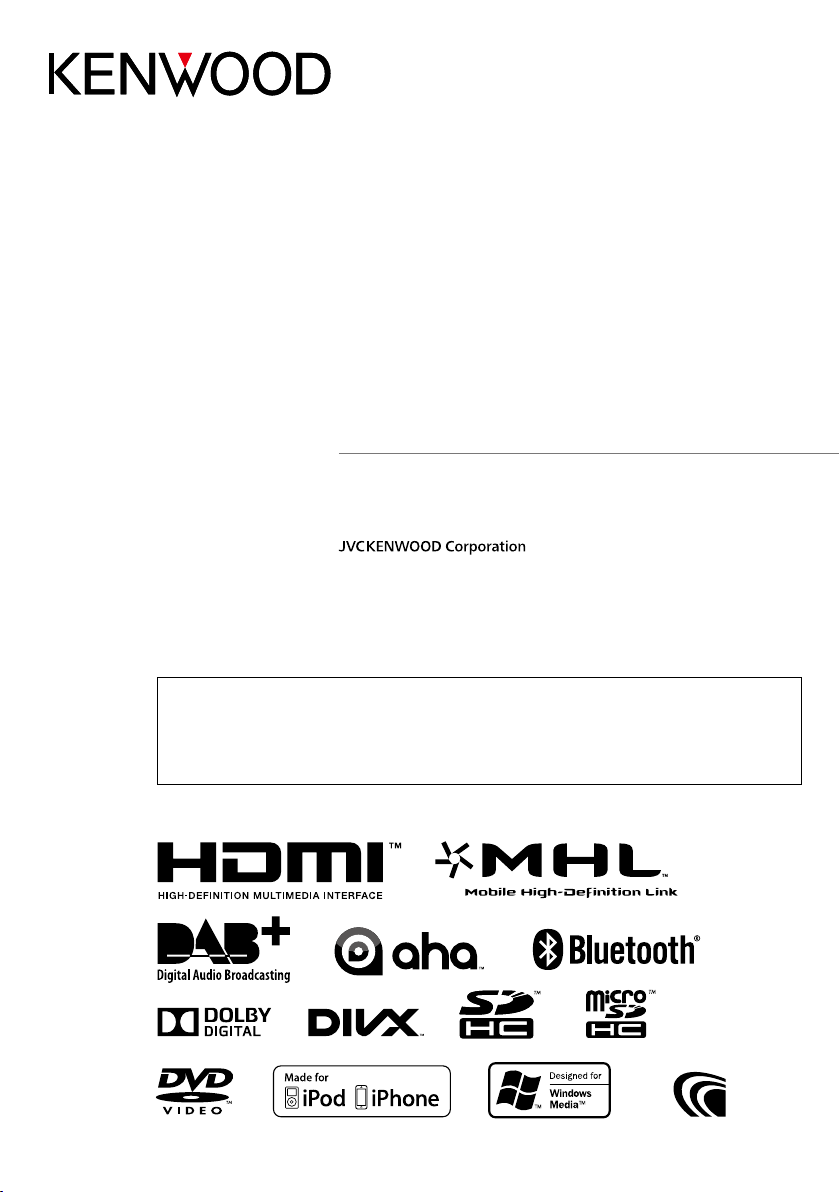
IM382_Ref_E_Fr_05 (E)© 2013 JVC KENWOOD Corporation
DNX7250DAB
DNX5250BT
DNX525DAB
DNX4250DAB
DNX4250BT
SYSTÈME DE NAVIGATION GPS
MODE D'EMPLOI
Avant de lire ce mode d'emploi, cliquez sur le bouton ci-dessous pour connaître la dernière
version et les pages modifiées.
Consulter la dernière version
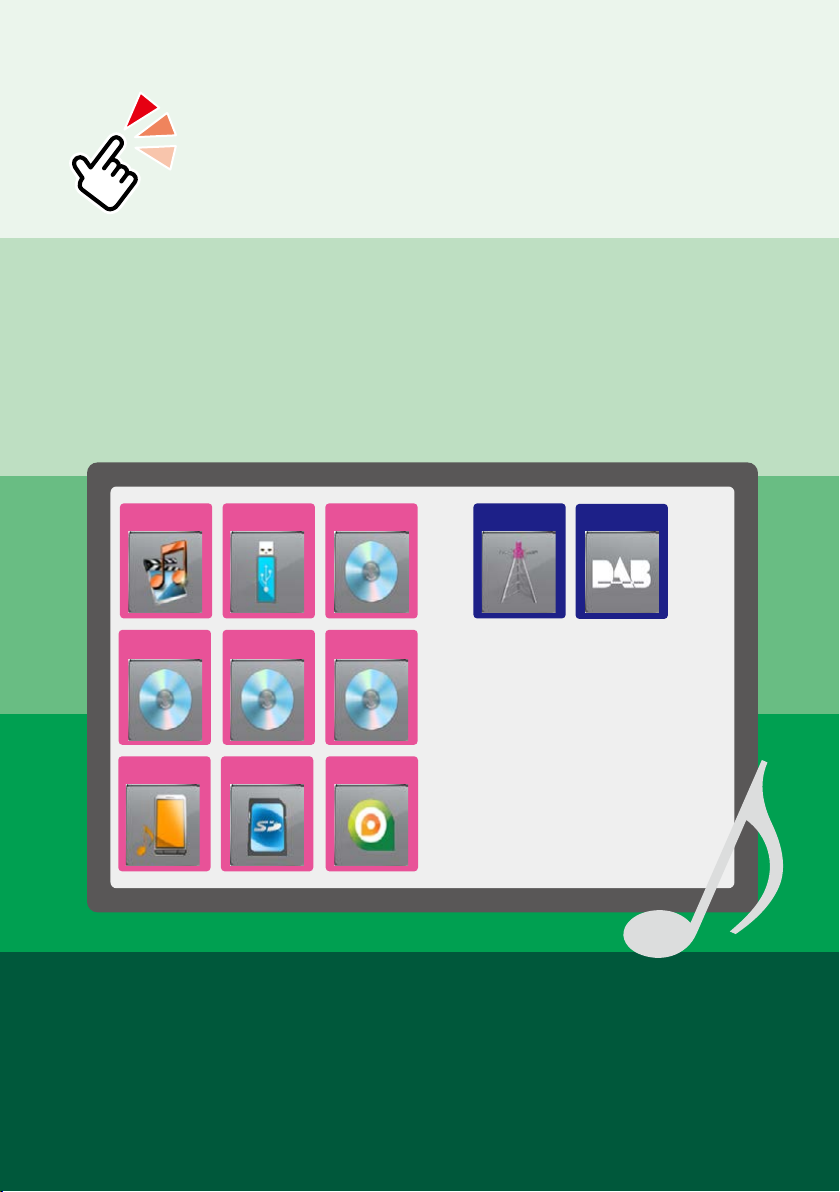
1
Que souhaitez-vous faire ?
Merci d'avoir acheté le SYSTÈME DE NAVIGATION GPS KENWOOD.
Le présent mode d'emploi décrit différentes fonctions très
pratiques de ce système.
Cliquez sur l'icône du support que vous
souhaitez utiliser.
Un seul clic vous permet d'accéder directement à la
section de chaque support!
iPod USB
VCD
DVD Vidéo
CD de
musique
Disque
Audio BT
Carte SD aha
Tuner
Radiodiffusion
numérique
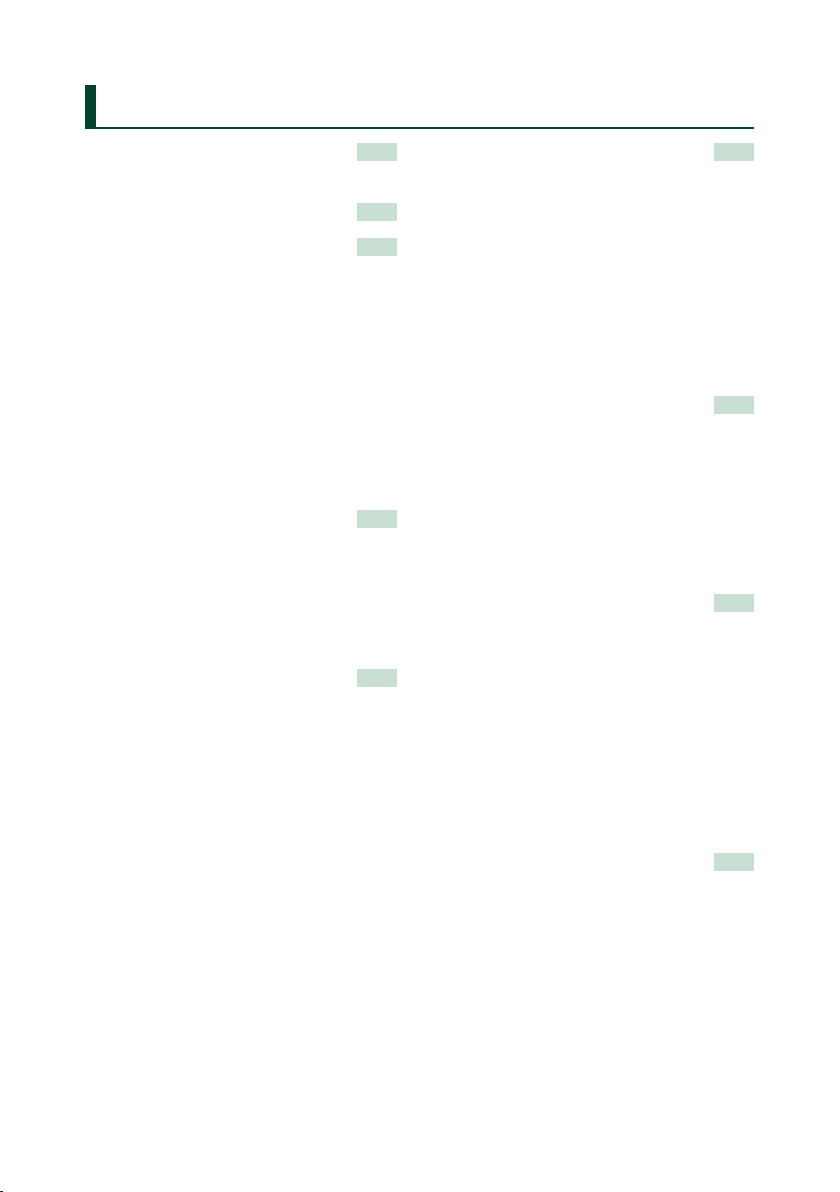
22
Avant l'utilisation 4
2 AVERTISSEMENT__________________ 4
Comment lire ce manuel 5
Utilisation de base 6
Fonctions des touches du
panneau avant ____________________ 6
Mise en marche de l'appareil __________ 14
Comment lire un contenu multimédia __ 17
Retrait du panneau avant ____________ 20
Utilisation avec l’écran de
menu d'accueil____________________ 22
Opérations courantes ________________ 24
Utilisation de la navigation ___________ 26
Utilisation avec les
DVD/Vidéo-CD 28
Utilisation de base avec les DVD/VCD ___ 28
Utilisation du menu DVD _____________ 31
Contrôle du zoom avec les DVD et VCD _ 32
Configuration du DVD _______________ 34
Utilisation avec les CD/fichiers
audio et image/iPod/App 38
Utilisation de base avec la musique/vidéo/
image ___________________________ 38
Recherche _________________________ 45
Contrôle du film ____________________ 50
Utilisation Aha _____________________ 51
AUPEO! Utilisation __________________ 54
Utilisation des applications ___________ 56
Configuration USB/SD/iPod/DivX ______ 58
Utilisation de la radio 64
Utilisation de base de la radio _________ 64
Utilisation de base de la
radio numérique __________________ 66
Utilisation de la mémorisation _________ 68
Utilisation de la sélection _____________ 69
Informations routières _______________ 70
Rediffusion ________________________ 71
Configuration du syntoniseur _________ 72
Configuration de la Radio Numérique___ 73
Commande du Bluetooth 76
Enregistrer et établir la connexion d’un
appareil Bluetooth _________________ 76
Utilisation d'un appareil audio
Bluetooth en lecture _______________ 78
Utilisation du module mains-libres _____ 79
Smartphone Link ___________________ 83
Configuration Mains libres ____________ 84
Configuration générale 86
Configuration d'écran du moniteur _____ 86
Commande de vue caméra
___________ 87
Configuration système _______________ 88
Configuration de l'affichage __________ 93
Configuration de la navigation ________ 96
Configuration des caméras ___________ 96
Informations logicielles ______________ 98
Configuration d’entrée AV ____________ 98
Configuration d’interface de sortie AV __ 99
Contrôle de l’audio 100
Configuration de l’audio _____________ 100
Contrôle de l’audio en général ________ 104
Contrôle d’égaliseur _________________ 104
Contrôle de zone ___________________ 106
Effet sonore ________________________ 107
Position d’écoute ___________________ 109
Table des matières
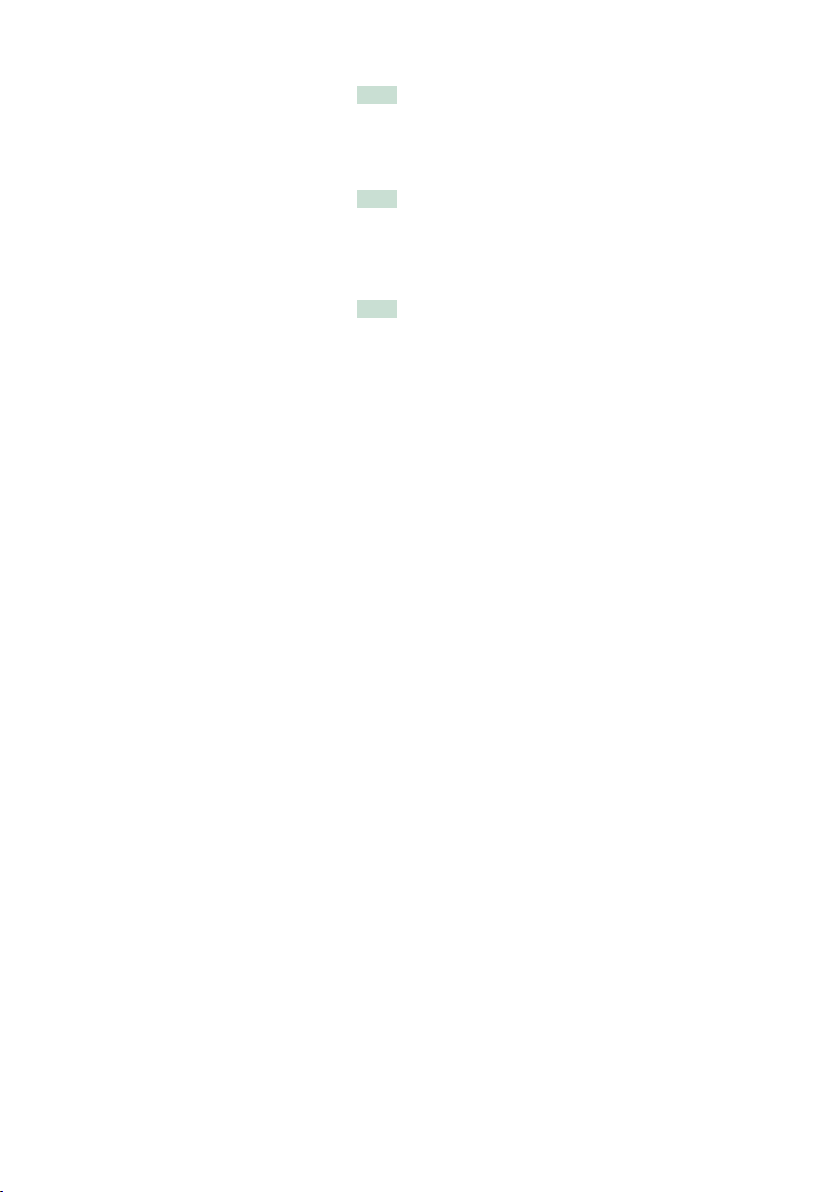
3
Télécommande 112
Installation des piles _________________ 112
Fonctions des boutons de la
télécommande ___________________ 113
Dépannage 116
Problèmes et solutions _______________ 116
Messages d'erreur __________________ 117
Réinitialisation de l'appareil ___________ 119
Annexes 120
Supports et fichiers pouvant être lus ___ 120
Indicateurs de la barre d'état __________ 124
Codes de région dans le monde _______ 126
Codes de langue du DVD _____________ 127
Spécifications ______________________ 128
À propos de cet appareil _____________ 131
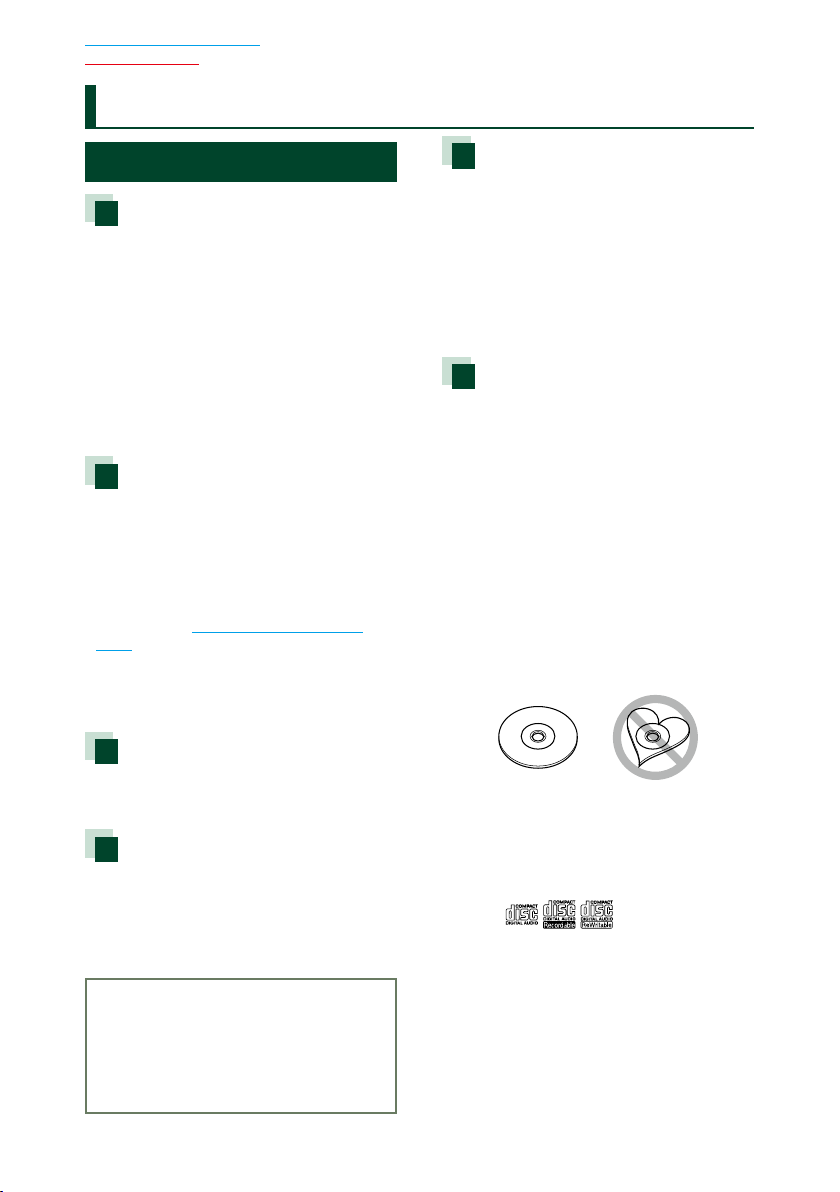
44
Retour à la page d'accueil
Avant utilisation
2 AVERTISSEMENT
Pour éviter toute blessure ou
incendie, prenez les précautions
suivantes:
• Pour éviter un court-circuit, ne mettez ni ne
laissez jamais d'objets métalliques (comme des
pièces de monnaie ou des outils en métal) à
l'intérieur de l'appareil.
• Ne regardez pas ni ne fixez votre regard
sur l'affichage de l'appareil trop longtemps
pendant la conduite.
• Si vous rencontrez des problèmes pendant
l’installation, consultez votre revendeur
Kenwood.
Précautions d'utilisation de
l'appareil
• Lorsque vous achetez des accessoires en
option, vérifiez auprès de votre revendeur
Kenwood qu'ils fonctionneront avec votre
modèle et dans votre région.
• Vous avez le choix de la langue dans laquelle
s'affichent les menus, les balises des fichiers
audio, etc. Voir Configuration de la langue
(P. 90).
• Les fonctions Radio Data System ou Radio
Broadcast Data System sont inopérantes dans
les zones où le service n'est pris en charge par
aucune station de radiodiffusion.
Protection du moniteur
Ne touchez pas le moniteur avec un stylo à
bille ou tout autre outil pointu. Cela pourrait
l'endommager.
Nettoyage de l'appareil
Si la façade de l'appareil est tâchée, essuyez-la
avec un chiffon doux et sec comme un chiffon
en silicone. Si la façade est très sale, essuyez-la
avec un chiffon imbibé d'un produit de nettoyage
neutre, puis essuyez-la à nouveau avec un chiffon
doux et sec propre.
¤
• La pulvérisation directe de produit de nettoyage
sur l'appareil risque d'endommager les pièces
mécaniques. Si vous nettoyez la façade avec un
chiffon trop rugueux ou un liquide volatil, comme
un solvant ou de l'alcool, vous risquez d'en rayer
la surface ou d'effacer les caractères sérigraphiés.
Condensation sur la lentille
Par temps froid, lorsque vous allumez le
chauffage de la voiture, de la buée ou de la
condensation peut se former sur la lentille du
lecteur de disque de l'appareil. Appelée voile
de lentille, cette condensation sur la lentille
peut empêcher la lecture des disques. Dans ce
cas, retirez le disque et attendez que l'humidité
s'évapore. Si l'appareil ne fonctionne toujours pas
normalement au bout d'un moment, consultez
votre revendeur Kenwood.
Précautions lors de la
manipulation des disques
• Ne touchez pas la surface d'enregistrement du
disque.
• Ne collez pas de ruban adhésif sur le disque et
n'utilisez pas de disques sur lesquels du ruban
adhésif est collé.
• N'utilisez pas d'accessoires de disque.
• Nettoyez du centre du disque vers l'extérieur.
• Lorsque vous retirez des disques de l'appareil,
extrayez-les à l'horizontale.
• Si le trou central ou le bord extérieur du disque
comporte des bavures, éliminez-les avec un
stylo à bille ou un objet similaire avant de
l'utiliser.
• Les disques qui ne sont pas ronds ne peuvent
pas être utilisés.
• Les disques de 8cm (3pouces) sont
inutilisables.
• Les disques sales ou comportant des coloriages
sur la surface d'enregistrement ne peuvent être
utilisés.
• Cet appareil ne peut lire que les CD portant la
marque
.
Cet appareil risque de ne pas lire correctement
les disques qui ne port
ent pas cette marque.
• Vous ne pouvez pas lire un disque qui n'a pas
été finalisé. (Pour connaître la procédure de
finalisation, référez-vous à votre logiciel de
gravure et au mode d'emploi de votre graveur.)
Avant l'utilisation
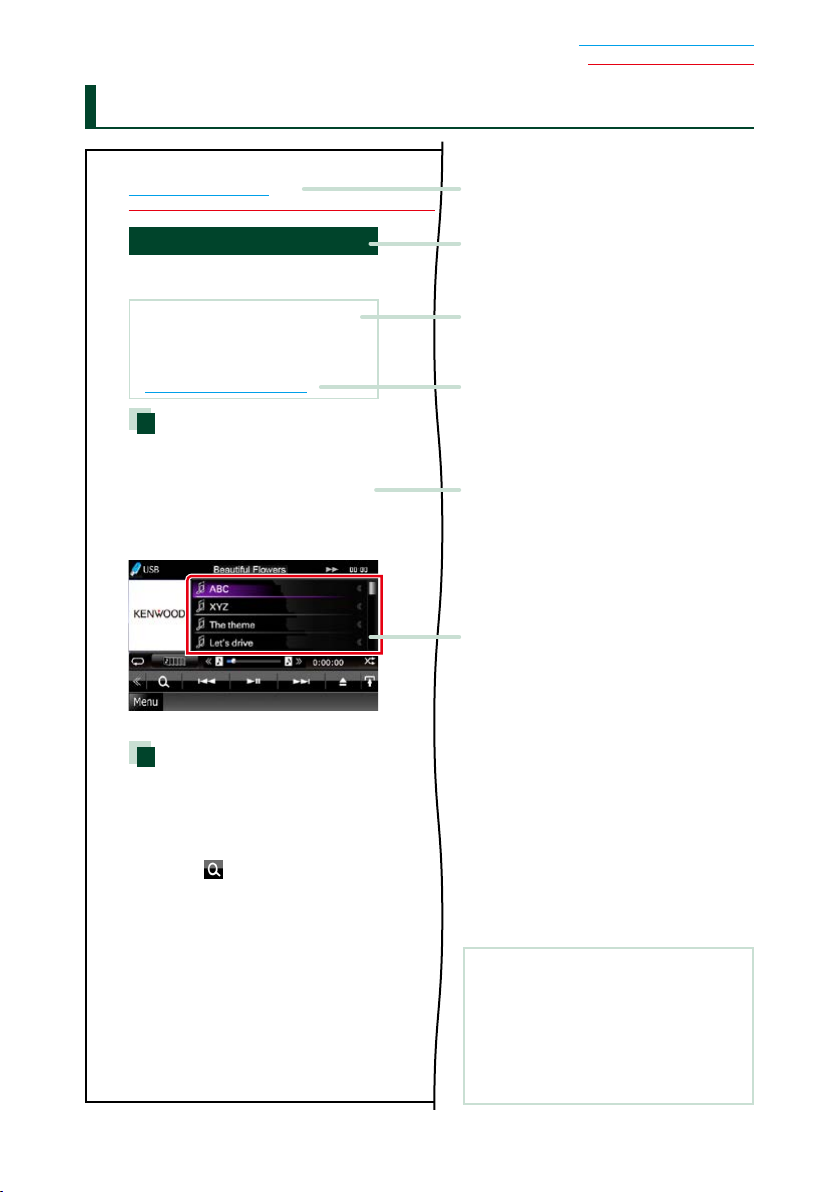
5
Retour à la page d'accueil
Comment lire ce manuel
3838
Retour à la page d'accueil
Utilisation avec les CD/fichiers audio et image/iPod/App
Recherche
Vous pouvez rechercher les fichiers musique,
vidéo ou image en procédant comme suit.
REMARQUE
• Si vous utilisez une télécommande, vous pouvez
passer directement sur le titre/le fichier souhaité
en entrant le numéro de titre/dossier/fichier, la
durée de lecture, etc. Pour plus de précisions, voir
Mode de recherche directe (P.109).
Recherche par liste
Vous pouvez rechercher les pistes, dossiers
et fichiers en fonction de leur hiérarchie.
1 Touchez la zone indiquée sur la figure.
L'écran de contrôle à liste s'affiche.
2 Touchez la piste ou le fichier de votre
choix.
La lecture commence.
Autre recherche
Quand vous avez besoin que la liste dans
laquelle rechercher soit moins exhaustive, il
existe d'autres méthodes de recherche.
Cette fonction n'est pas disponible quand la
source en cours est un CD de musique.
1 Touchez [ ] dans l’écran de contrôle.
L'écran de type de recherche s'affiche.
2 Touchez la méthode de recherche de
votre choix.
Comment lire ce manuel
REMARQUE
• Les écrans et façades illustrés dans le présent
manuel sont des exemples destinés à fournir
des explications plus claires des opérations.
C'est pourquoi il est possible qu'ils soient
différents des écrans effectivement affichés
ou de la façade de l'appareil, ou que certaines
séquences d'affichage soient différentes.
Lien hypertexte
Vous pouvez vous reporter d'un simple clic à
chaque section ou à la page d'accueil.
Renvoi de référence
Affiché en bleu.
D'un seul clic, vous pouvez accéder à l'article
en lien avec la section en cours.
Capture d'écran
Reproduction de certains écrans affichés
pendant l'opération, pour référence.
La zone à toucher ou les touches à utiliser
sont mises en évidence par un encadr
é de
couleur rouge.
Mode opératoire
Explique la procédure à suivre pour mener à
bien l'opération.
< > : Indique la dénomination des boutons
situés sur la façade.
[ ] : Indique la dénomination des touches
tactiles.
Titre fonctionnel
Fournit une information générale sur la
fonction.
REMARQUE
Fournit des informations complémentaires,
une astuce, etc.
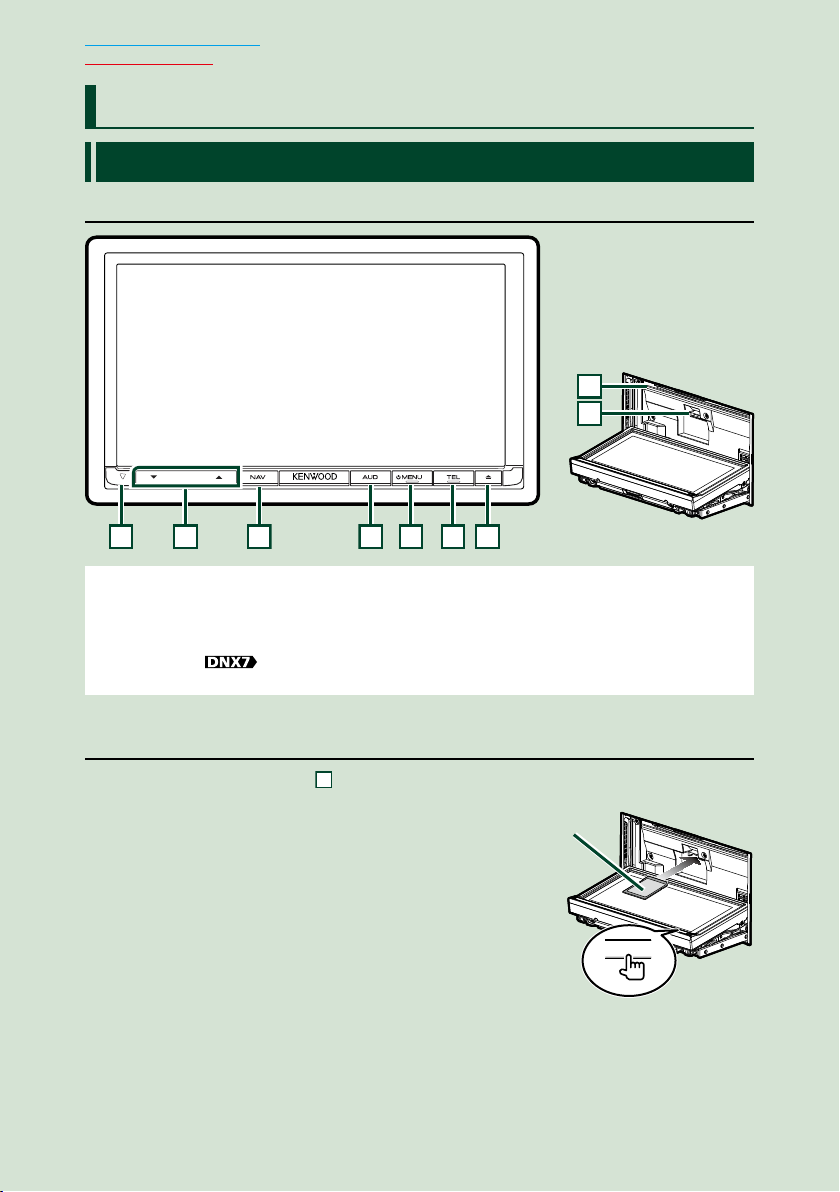
66
Retour à la page d'accueil
Utilisation de base
Fonctions des touches du panneau avant
DNX7250DAB
1
2
3
4
5
6
7
9
8
REMARQUE
• Les écrans illustrés dans le présent guide sont des exemples destinés à fournir des explications plus claires des
opérations. Pour cette raison, il peut arriver qu'ils soient différents de ceux rencontrés dans la réalité.
• Dans le présent manuel, chaque modèle est désigné sous une forme abrégée, comme suit.
DNX7250DAB:
Si vous voyez le pictogramme illustré ci-dessus, lisez l'article correspondant à l'appareil que vous utilisez.
Comment insérer une carte SD
1) Appuyez sur le bouton
7
<0> pendant 1seconde.
La façade s'ouvre complètement.
2) Maintenez la carte SD comme illustré par
le schéma de droite, et poussez-la dans son
logement jusqu'à ce que vous entendiez un “clic”.
Éjection de la carte :
Poussez sur la carte jusqu'à ce que vous entendiez un “clic”,
puis retirez votre doigt de la carte.
La carte se débloque de sorte que vous puissiez la retirer
avec vos doigts.
Utilisation de base
0
Face
imprimée
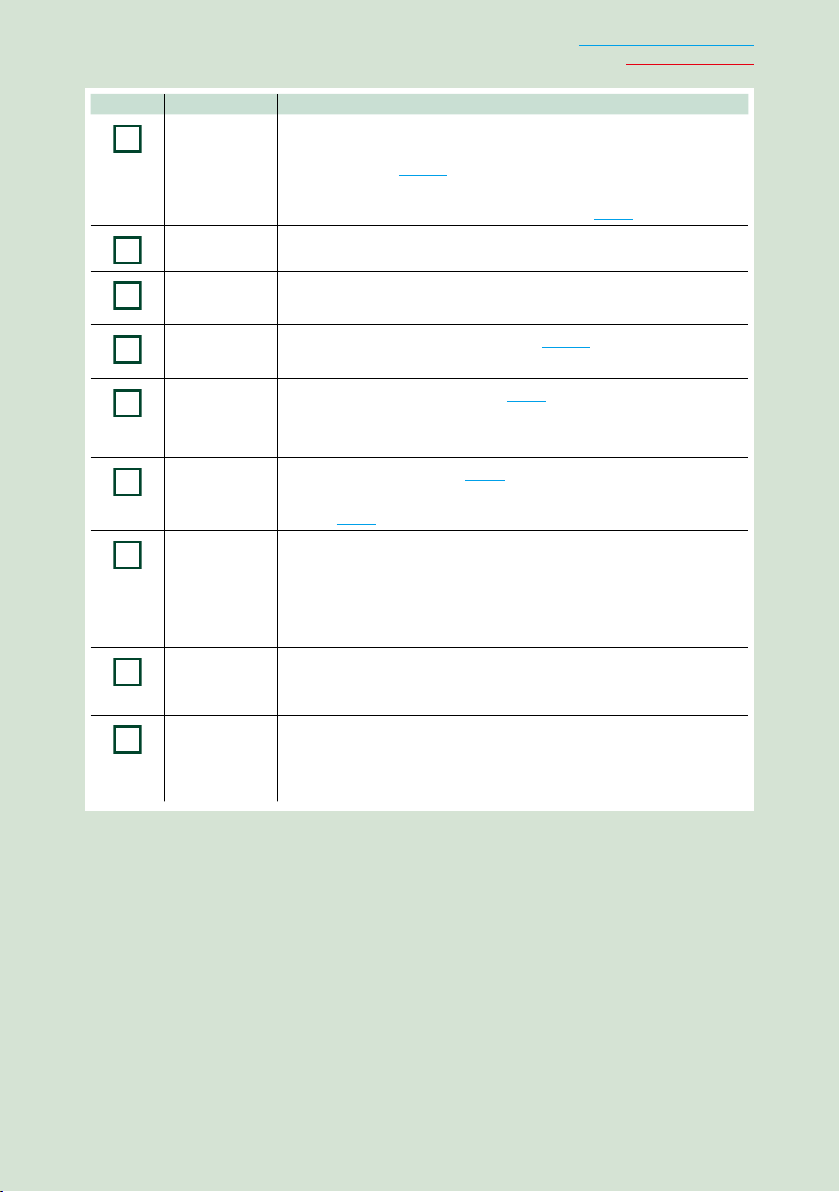
7
Retour à la page d'accueil
Utilisation de base
Numéro Désignation Mouvement
1
fi
(Réinitialisation)
• Si l'appareil ou celui qui y est raccordé connaît un mauvais
fonctionnement, appuyez sur ce bouton pour en retrouver les
réglages d'usine (P. 119).
• Si la fonction Security Indicator (Témoin de sécurité) (SI) est activée, ce
témoin clignote lorsque la façade est détachée (P. 91).
2
∞, 5 (Vol)
• Règle le volume.
3
NAV • Affiche l'écran de navigation.
• Appuyez pendant 1 seconde pour passer d'une source AV à l'autre.
4
AUD • Affiche l'écran de l'égaliseur graphique ( P.105).*
• Appuyez pendant 1 seconde pour éteindre l'écran.
5
MENU • Affiche l'écran du menu d'accueil ( P.22).
• Appuyez pendant 1 seconde pour éteindre l'appareil.
• Quand l'appareil est éteint, permet de le mettre en marche.
6
TEL • Affiche l'écran mains-libres ( P.76).
• Appuyez pendant 1 seconde pour afficher l'écran de reconnaissance
vocale (P. 79).
7
0 (Éjection)
• Éjecte le disque.
• Quand la façade est ouverte, appuyez pour la refermer et appuyez
pendant 1 seconde pour forcer l'éjection du disque.
• Quand la façade est fermée, appuyez pendant 1 seconde pour l'ouvrir
complètement afin d'accéder au logement des cartes SD.
8
Logement
d'insertion des
disques
• Logement où insérer les disques à contenu multimédia.
9
Logement pour
carte SD
• Logement permettant d’insérer une carte microSD. La carte sert à
mettre à niveau la cartographie. Pour savoir comment mettre à niveau
la cartographie, consultez le mode d'emploi du système de navigation.
Par ailleurs, vous pouvez lire un fichier audio/image sur la carte.
* Dans certaines conditions, il peut arriver que l'écran de l'égaliseur graphique ne s'affiche pas.
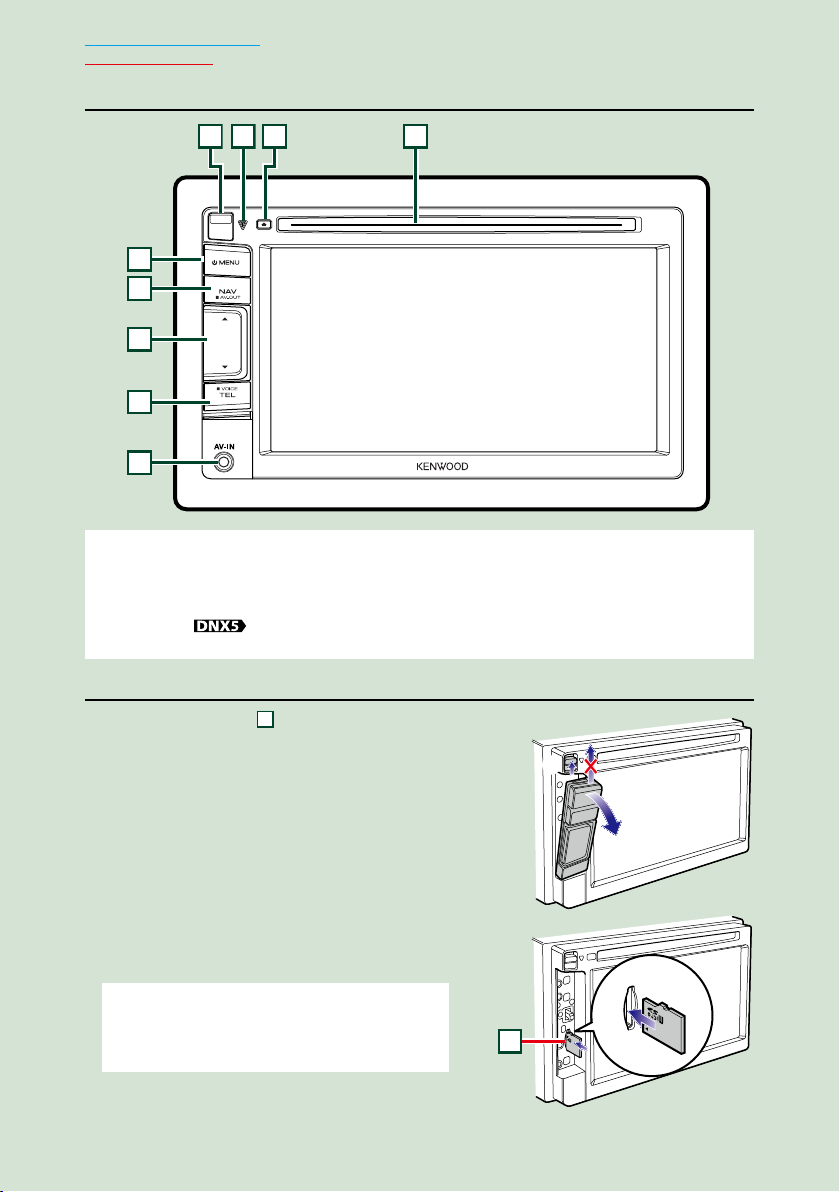
88
Retour à la page d'accueil
Utilisation de base
DNX5250BT
4
3
1
2
5
6
9
7
8
REMARQUE
• Les écrans illustrés dans le présent guide sont des exemples destinés à fournir des explications plus claires des
opérations. Pour cette raison, il peut arriver qu'ils soient différents de ceux rencontrés dans la réalité.
• Dans le présent manuel, chaque modèle est désigné sous une forme abrégée, comme suit.
DNX5250BT:
Si vous voyez les pictogrammes illustrés ci-dessus, lisez l'article correspondant à l'appareil que vous utilisez.
Comment insérer une carte MicroSD
1) Faites glisser le
4
bouton de libération vers le
haut pour retirer la façade.
2) Maintenez la carte microSD avec le côté de
l'étiquette orienté à gauche et la section
biseautée vers le haut et poussez-la dans son
logement jusqu'à ce que vous entendiez un
“clic”.
Éjection de la carte :
Poussez sur la carte jusqu'à ce que vous entendiez un
“clic”, puis retirez votre doigt de la carte.
La carte se débloque de sorte que vous puissiez la
retirer avec vos doigts.
REMARQUE
• Lorsque vous retirez la façade, retirez-la vers l'avant
comme illustré par le schéma de droite. Si vous la retirez
en la tirant vers le haut, la façade sera endommagée.
1
2
9
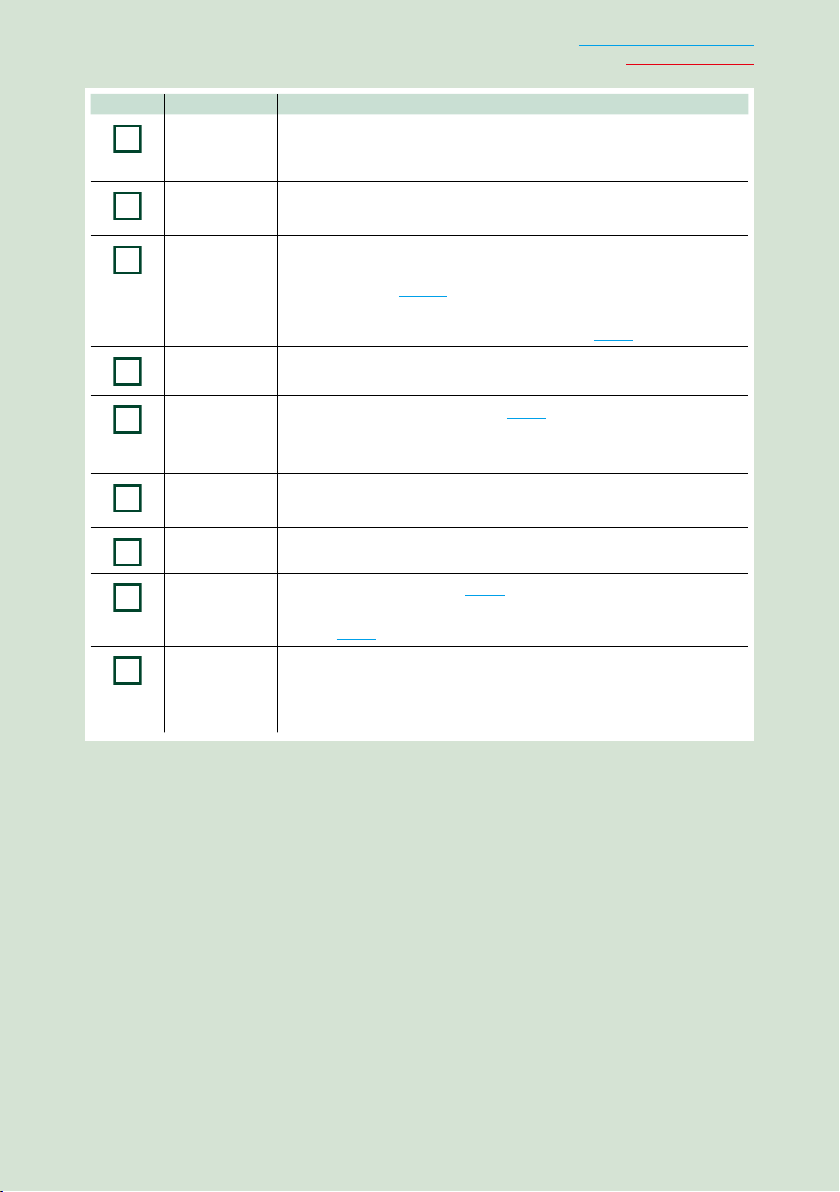
9
Retour à la page d'accueil
Utilisation de base
Numéro Désignation Mouvement
1
Logement
d'insertion des
disques
• Logement où insérer les disques à contenu multimédia.
2
0 (Éjection)
• Éjecte le disque.
• Appuyez pendant 1 seconde pour forcer l'éjection du disque.
3
fi
(Réinitialisation)
• Si l'appareil ou celui qui y est raccordé connaît un mauvais
fonctionnement, appuyez sur ce bouton pour en retrouver les
réglages d'usine (P. 119).
• Si la fonction Security Indicator/Témoin de sécurité (SI) est activée, ce
témoin clignote lorsque la façade est détachée (P. 91).
4
Bouton de
libération
• Permet de détacher la façade.
5
MENU • Affiche l'écran du menu d'accueil ( P.22).
• Appuyez pendant 1 seconde pour éteindre l'appareil.
• Quand l'appareil est éteint, permet de le mettre en marche.
6
NAV • Affiche l'écran de navigation.
• Appuyez pendant 1 seconde pour passer d'une source AV à l'autre.
7
∞, 5 (Vol)
• Règle le volume.
8
TEL • Affiche l'écran mains-libres ( P.76).
• Appuyez pendant 1 seconde pour afficher l'écran de reconnaissance
vocale (P. 79).
9
Logement pour
carte MicroSD
• Logement permettant d’insérer une carte microSD. La carte sert à
mettre à niveau la cartographie. Pour savoir comment mettre à niveau
la cartographie, consultez le mode d'emploi du système de navigation.
Par ailleurs, vous pouvez lire un fichier audio/image sur la carte.
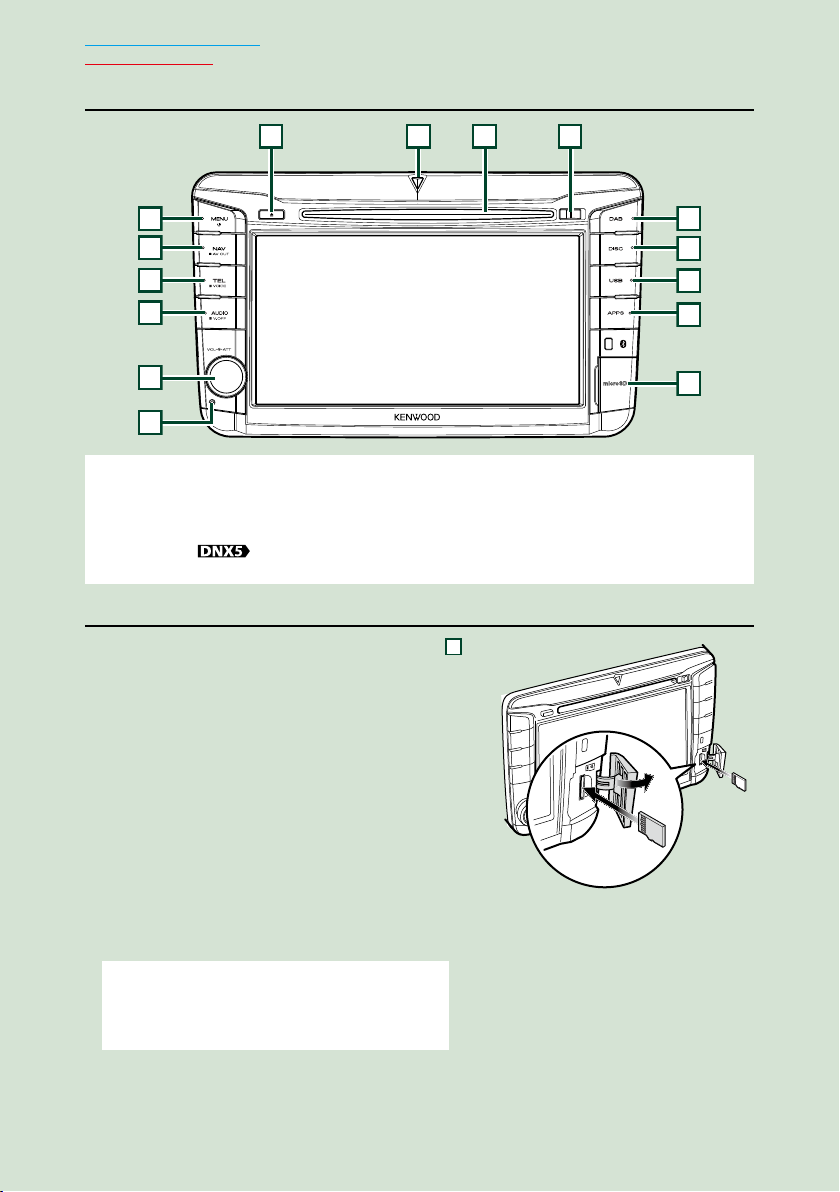
1010
Retour à la page d'accueil
Utilisation de base
DNX525DAB
1
15
14
7
9
8
2
3
4
5
6
10
11
12
13
REMARQUE
• Les écrans illustrés dans le présent guide sont des exemples destinés à fournir des explications plus claires des
opérations. Pour cette raison, il peut arriver qu'ils soient différents de ceux rencontrés dans la réalité.
• Dans le présent manuel, chaque modèle est désigné sous une forme abrégée, comme suit.
DNX525DAB:
Si vous voyez les pictogrammes illustrés ci-dessus, lisez l'article correspondant à l'appareil que vous utilisez.
Comment insérer une carte MicroSD
1) Ouvrez le capot du logement de la carte
8
microSD comme illustré par le schéma de
droite.
2) Maintenez la carte microSD avec le côté
de l'étiquette orienté à droite et la section
biseautée vers le bas, et poussez-la dans son
logement jusqu'à ce que vous entendiez un
“clic”.
Éjection de la carte :
1) Poussez sur la carte jusqu'à ce que vous
entendiez un “clic”, puis retirez votre doigt de
la carte.
2) La carte se débloque de sorte que vous
puissiez la retirer avec vos doigts.
REMARQUE
• Lorsque vous retirez la façade, retirez-la vers l'avant
comme illustré par le schéma de droite. Si vous la retirez
en la tirant vers le haut, la façade sera endommagée.
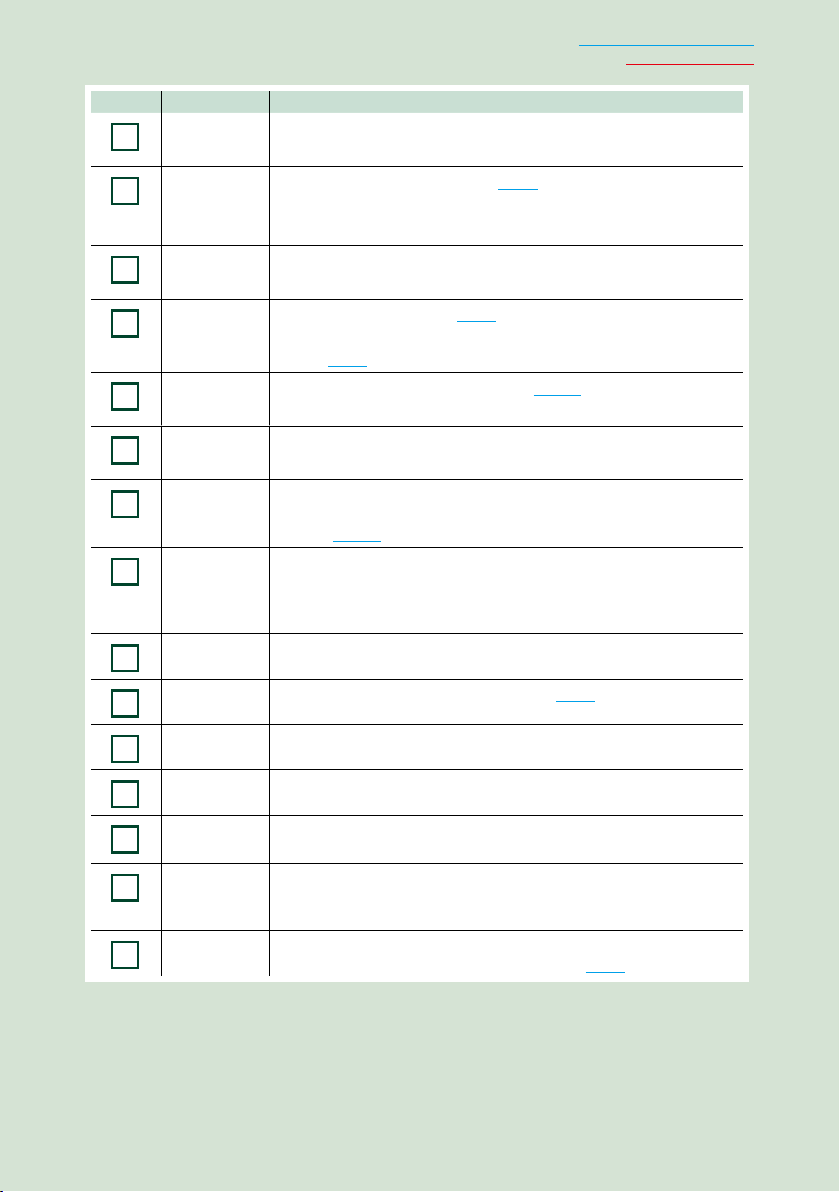
11
Retour à la page d'accueil
Utilisation de base
Numéro Désignation Mouvement
1
0 (Éjection)
• Éjecte le disque.
• Appuyez pendant 1 seconde pour forcer l'éjection du disque.
2
MENU • Affiche l'écran du menu d'accueil (P. 22).
• Appuyez pendant 1 seconde pour éteindre l'appareil.
• Quand l'appareil est éteint, permet de le mettre en marche.
3
NAV • Affiche l'écran de navigation.
• Appuyez pendant 1 seconde pour passer d'une source AV à l'autre.
4
TEL • Affiche l'écran mains-libres (P. 76).
• Appuyez pendant 1 seconde pour afficher l'écran de reconnaissance
vocale (P. 79).
5
AUDIO • Affiche l'écran de l'égaliseur graphique ( P.104).*
• Appuyez pendant 1 seconde pour éteindre l'écran.
6
Bouton de
volume
• Tournez pour régler le volume à la hausse ou à la baisse.
• Appuyez dessus pour activer/désactiver l'atténuation du volume.
7
Réinitialisation • Si l'appareil ou celui qui y est raccordé connaît un mauvais
fonctionnement, appuyez sur ce bouton pour en retrouver les réglages
d'usine (P. 119).
8
Logement
pour carte
microSD
• Logement permettant d’insérer une carte microSD. La carte sert à
mettre à niveau la cartographie. Pour savoir comment mettre à niveau
la cartographie, consultez le mode d'emploi du système de navigation.
Par ailleurs, vous pouvez lire un fichier audio/image sur la carte.
9
APPS • Permet de passer aux sources d’Apps.
10
USB • Permet de passer aux sources USB ou iPod (P. 89).
11
DISC • Permet de passer aux disques.
12
DAB • Permet de passer aux sources de radiodiffusion numérique.
13
Bouton de
libération
• Permet de détacher la façade.
14
Logement
d'insertion des
disques
• Logement où insérer les disques à contenu multimédia.
15
Indicateur SI • Si la fonction Security Indicator/Témoin de sécurité (SI) est activée, ce
témoin clignote lorsque la façade est détachée (P. 91).
* Dans certaines conditions, il peut arriver que l'écran de l'égaliseur graphique ne s'affiche pas.
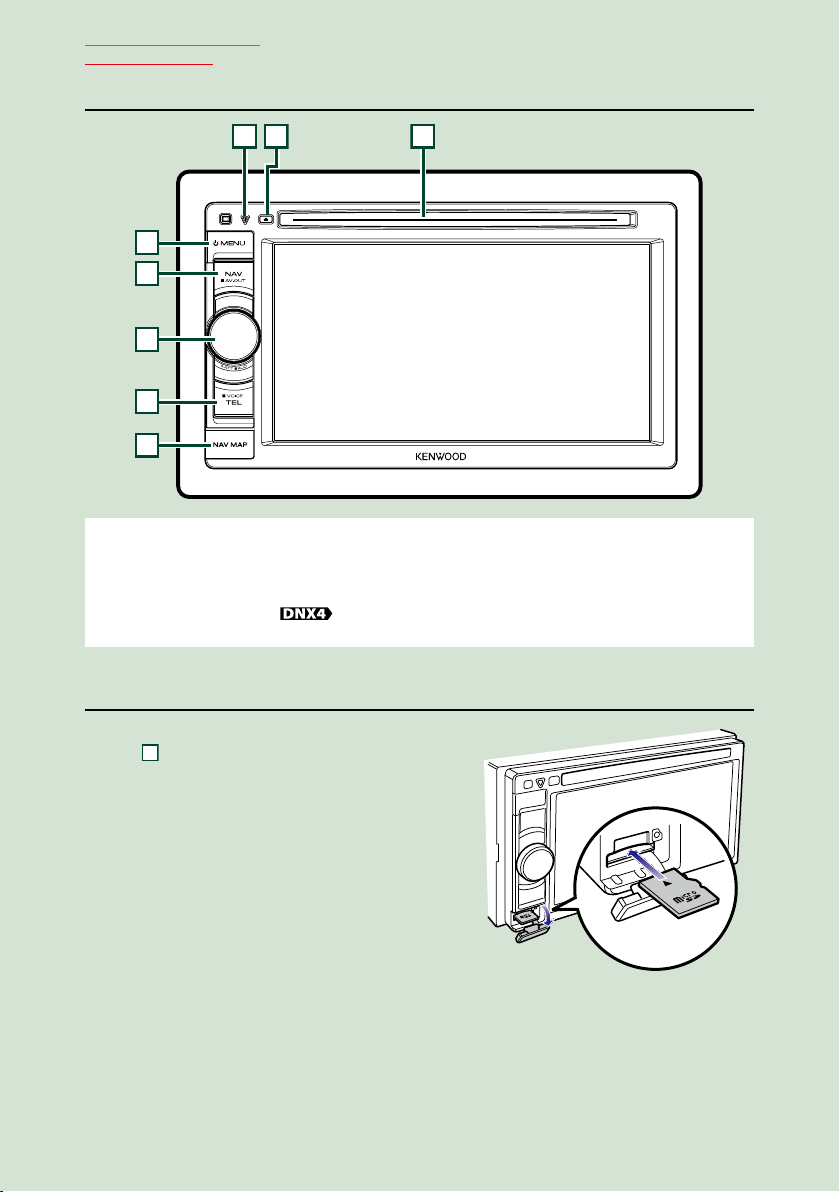
1212
Retour à la page d'accueil
Utilisation de base
DNX4250BT/DNX4250DAB
4
3
1
2
5
6
7
8
REMARQUE
• Les écrans illustrés dans le présent guide sont des exemples destinés à fournir des explications plus claires des
opérations. Pour cette raison, il peut arriver qu'ils soient différents de ceux rencontrés dans la réalité.
• Dans le présent manuel, chaque modèle est désigné sous une forme abrégée, comme suit.
DNX4250DAB, DNX4250BT:
Si vous voyez les pictogrammes illustrés ci-dessus, lisez l'article correspondant à l'appareil que vous utilisez.
Comment insérer une carte MicroSD
1) Ouvrez le capot du logement de la carte
8
microSD comme illustré par le schéma
de droite.
2) Maintenez la carte microSD avec le
côté de l'étiquette orienté vers le haut
et la section biseautée vers la droite et
poussez-la dans le logement jusqu'à ce
que vous entendiez un “clic”.
Éjection de la carte :
Poussez sur la carte jusqu'à ce que vous entendiez
un “clic”, puis retirez votre doigt de la carte.
La carte se débloque de sorte que vous puissiez la
retirer avec vos doigts.
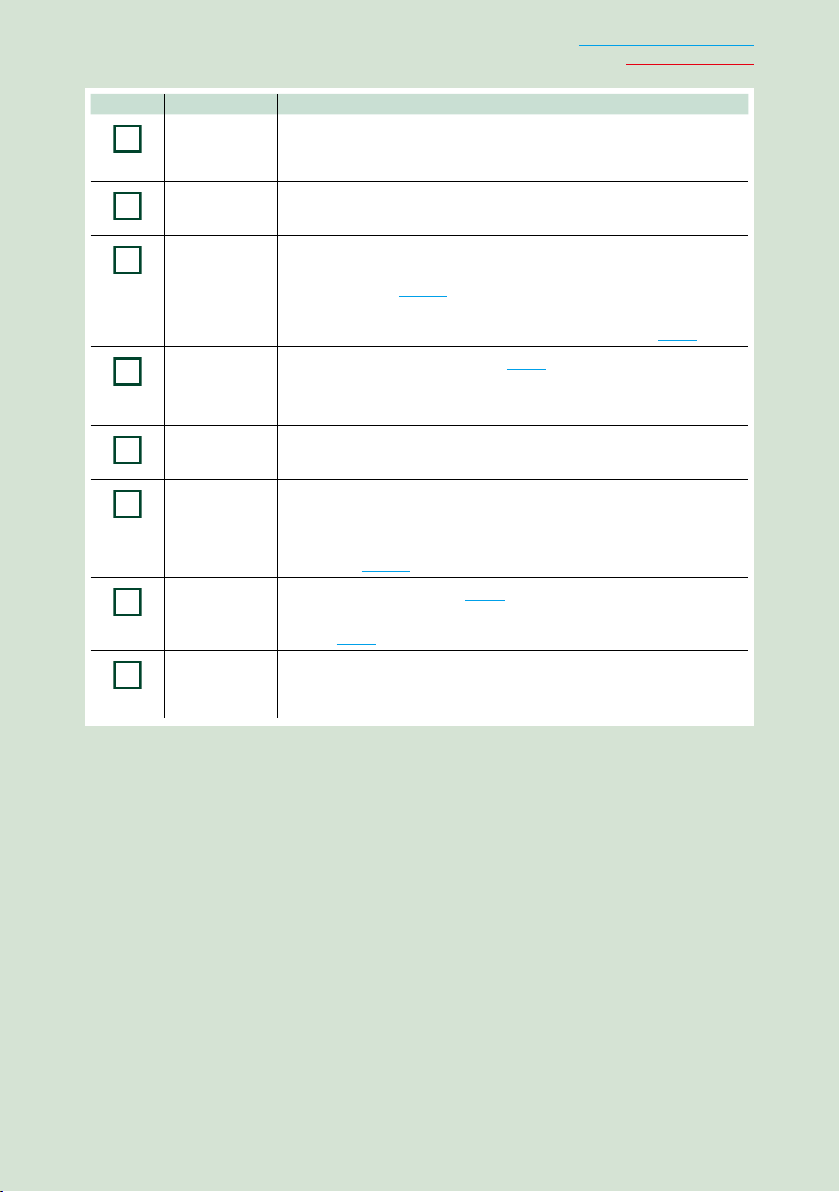
13
Retour à la page d'accueil
Utilisation de base
Numéro Désignation Mouvement
1
Logement
d'insertion des
disques
• Logement où insérer les disques à contenu multimédia.
2
0 (Éjection)
• Éjecte le disque.
• Appuyez pendant 1 seconde pour forcer l'éjection du disque.
3
fi
(Réinitialisation)
• Si l'appareil ou celui qui y est raccordé connaît un mauvais
fonctionnement, appuyez sur ce bouton pour en retrouver les
réglages d'usine (P. 119).
• Si la fonction Security Indicator/Témoin de Sécurité (SI) est activée, ce
témoin clignote lorsque le moteur du véhicule est coupé (P. 91).
4
MENU • Affiche l'écran du menu d'accueil ( P.22).
• Appuyez pendant 1 seconde pour éteindre l'appareil.
• Quand l'appareil est éteint, permet de le mettre en marche.
5
NAV • Affiche l'écran de navigation.
• Appuyez pendant 1 seconde pour passer d'une source AV à l'autre.
6
Bouton de
volume
• Tournez pour régler le volume à la hausse ou à la baisse.
• Appuyez dessus pour activer/désactiver l'atténuation du volume.
• Appuyez pendant 1 seconde pour afficher l'écran de l’égaliseur
graphique (P. 105).*
7
TEL • Affiche l'écran mains-libres ( P.76).
• Appuyez pendant 1 seconde pour afficher l'écran de reconnaissance
vocale (P. 79).
8
Logement pour
carte MicroSD
• Logement destiné à accueillir une carte MicroSD de mise à niveau de
la cartographie. Pour savoir comment mettre à niveau la cartographie,
consultez le mode d'emploi du système de navigation.
* Dans certaines conditions, il peut arriver que l'écran de l'égaliseur graphique ne s'affiche pas.
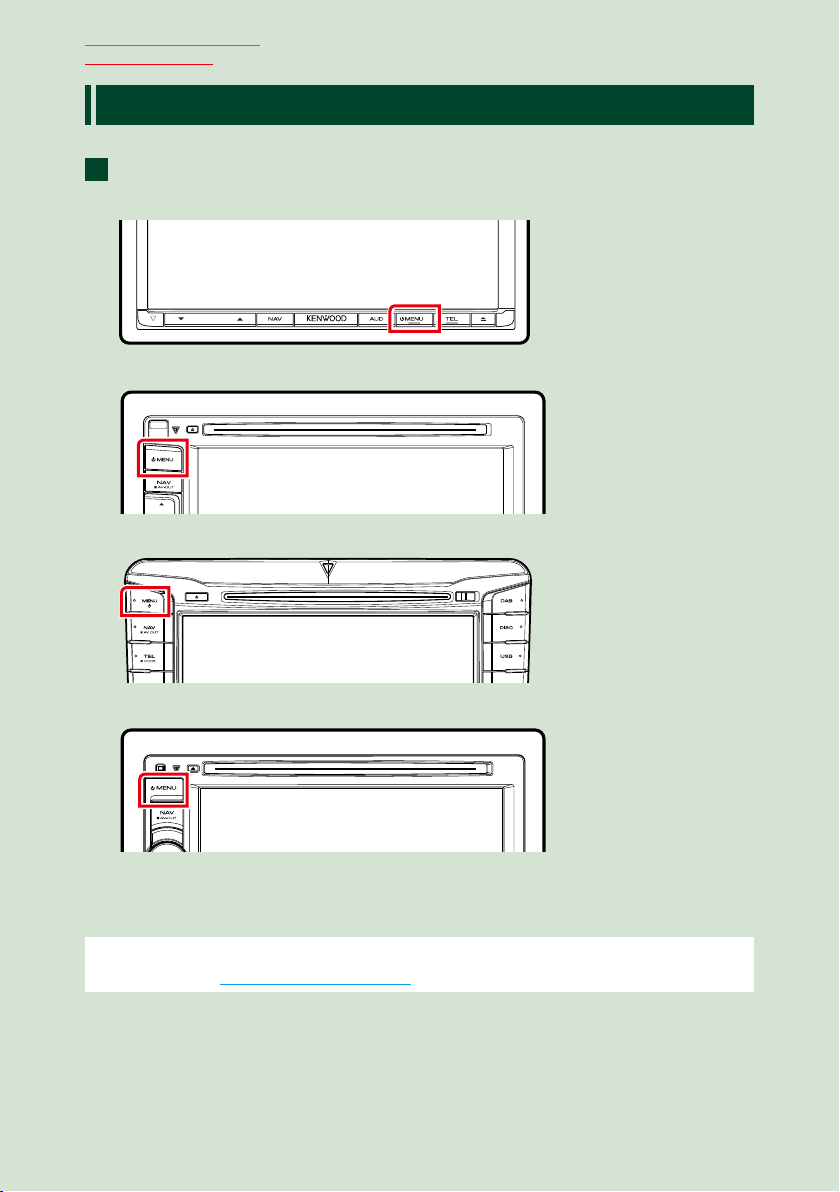
1414
Retour à la page d'accueil
Utilisation de base
Mise en marche de l'appareil
La méthode de mise en marche diffère selon les modèles.
Appuyez sur le bouton <MENU>.
DNX7250DAB
DNX5250BT
DNX525DAB
DNX4250DAB/ DNX4250BT
L'appareil se met en marche.
Pour éteindre l'appareil:
Appuyez sur le bouton <MENU> pendant 1seconde.
Si c'est la première fois que vous mettez en marche l'appareil après son installation, il vous
faut procéder à la Configuration initiale (P.15).
1

15
Retour à la page d'accueil
Utilisation de base
Configuration initiale
Effectuez cette configuration lors de la première utilisation de l'appareil ou lorsque vous le
réinitialisez (P. 119).
Réglez chaque option comme suit.
Locale / Paramètres régionaux
Sélectionnez le pays pour le système de navigation.
La langue, l’unité de distance et l’unité de carburant sont configurées.
Une fois le réglage effectué, effleurez la touche [Enter / Entrer].
1 Touchez [SET ].
2 Sélectionnez le pays souhaité.
3 Touchez [Enter / Entrer].
Language / Langue
Sélectionne la langue utilisée sur l'écran de commande et sur les éléments de configuration. La langue
sélectionnée par défaut est “British English (en)”.
1 Touchez [SET ].
2 Touchez [2] ou [3] pour sélectionner la langue de votre choix.
3 Touchez [Enter / Entrer].
Pour les explications détaillées, voir Configuration de la langue (P.90).
Angle
Permet de régler la position du moniteur. La valeur par défaut est “0”.
1 Touchez [SET ].
2 Touchez le numéro correspondant à l’inclinaison de votre choix et [6].
Pour les explications détaillées, voir Contrôle d’inclinaison du moniteur (P.93).
11
Suite
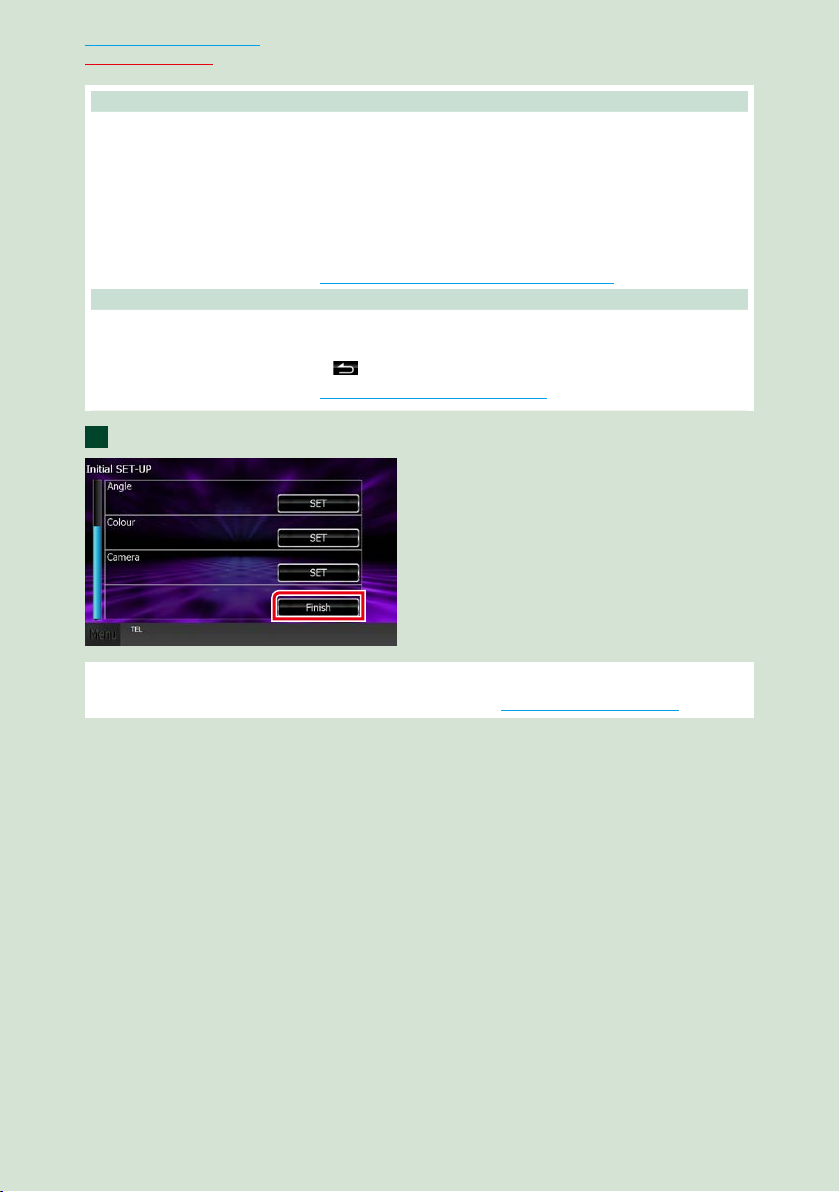
1616
Retour à la page d'accueil
Utilisation de base
Color / Couleur
Configurez la couleur d'éclairage de l'écran et des boutons. Vous avez le choix entre permettre la
variation continue de la couleur ou sélectionner une couleur fixe pendant le fonctionnement.
1 Touchez [SET ].
2 Touchez [ON] ou [OFF] dans [Panel Color Scan / Scan couleurs panneau].
3 Si vous souhaitez changer de couleur, touchez [SET] dans [Panel Color Coordinate / Coordination
couleurs panneau].
4 Touchez la couleur de votre choix et [6].
Pour les explications détaillées, voir Coordonnées de la couleur de façade (P.94).
Camera / Caméra
Configurez les paramètres de caméra.
1 Touchez [SET ].
2 Réglez chaque option et touchez [
].
Pour les explications détaillées, voir Configuration des caméras (P.96).
Touchez [Finish / Terminer].
REMARQUE
• Ces réglages sont paramétrables depuis le menu de configuration. Voir Configuration générale (P.86).
2
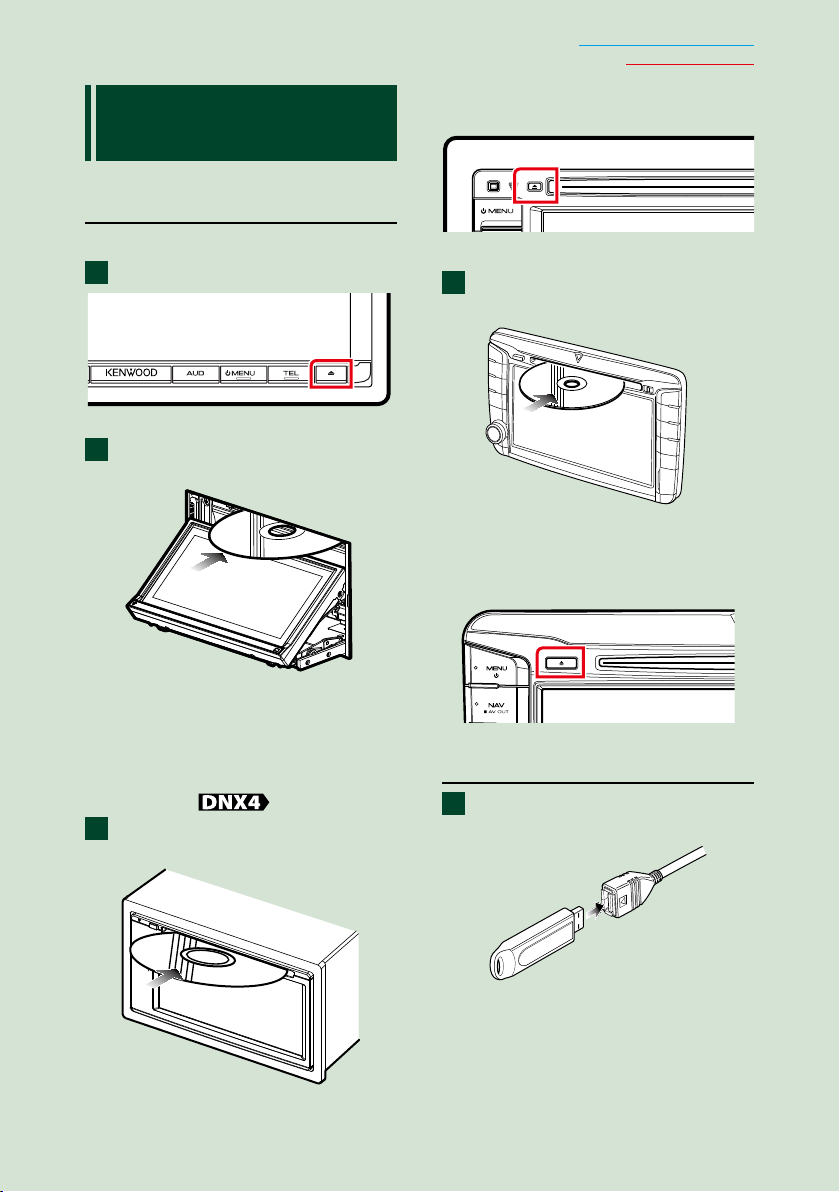
17
Retour à la page d'accueil
Utilisation de base
Comment lire un
contenu multimédia
CD musical et disque à contenu
multimédia
DNX7250DAB
Appuyez sur le bouton <0>.
La façade s'ouvre.
Insérez le disque dans son
logement.
La façade se ferme automatiquement.
L'appareil charge le disque et la lecture
commence.
Pour éjecter le disque:
Appuyez sur le bouton <0>.
DNX5250BT/
Insérez le disque dans son
logement.
L'appareil charge le disque et la lecture
commence.
Pour éjecter le disque:
Appuyez sur le bouton <0>.
DNX525DAB
Insérez le disque dans son
logement.
L'appareil charge le disque et la lecture
commence.
Pour éjecter le disque:
Appuyez sur le bouton <0>.
Périphérique USB
Branchez le périphérique USB avec
le câble USB.
L'appareil lit le périphérique et la lecture
commence.
Pour débrancher le périphérique:
Touchez [0] sur l'écran et débranchez le
périphérique du câble.
1
2
1
1
1
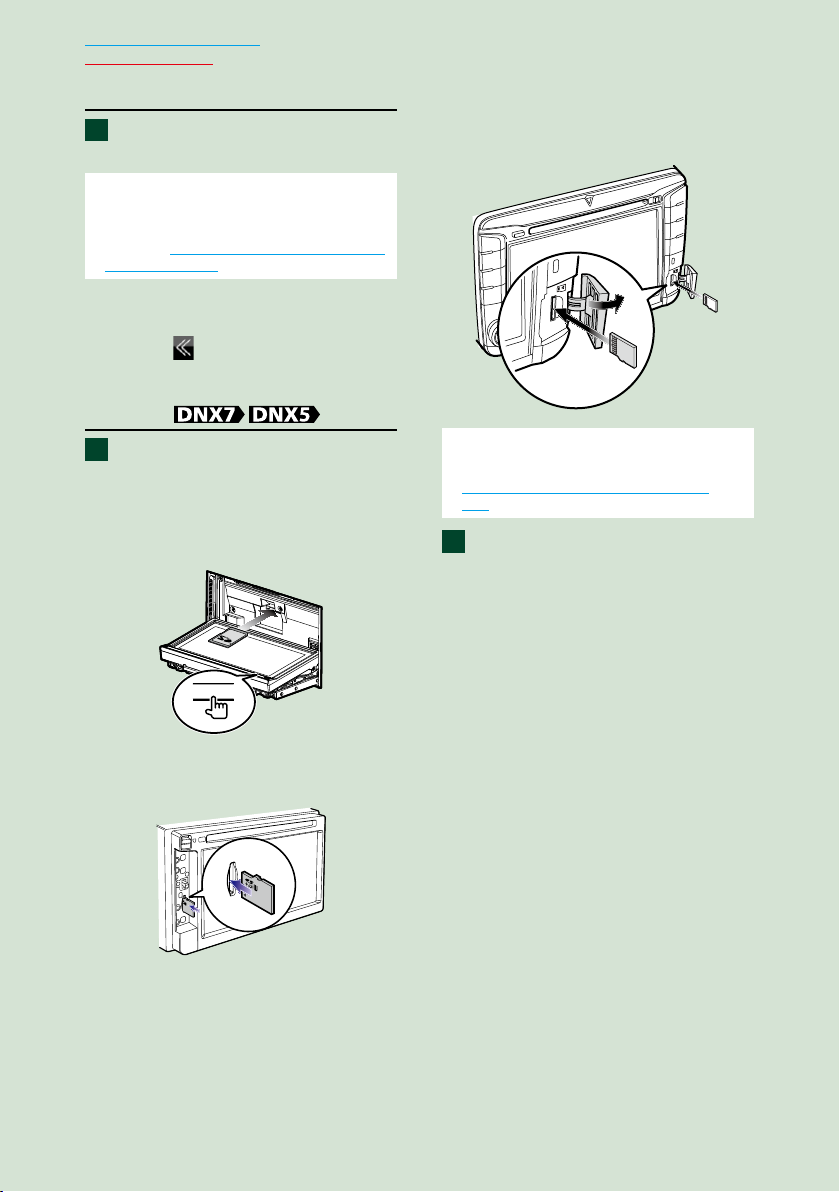
1818
Retour à la page d'accueil
Utilisation de base
iPod
Branchez l’iPod.
L'appareil lit l'iPod et la lecture commence.
REMARQUE
• Pour plus de détails sur le câble et l’adaptateur
requis pour brancher l’iPod/iPhone, reportez-vous
à la section Utilisation de base avec la musique/
vidéo/image (P.38).
Pour débrancher l’iPod/iPhone
connecté avec le câble :
Touchez [ ] sur l'écran, puis touchez
[0]. Débranchez l'iPod du câble.
Carte SD
DNX7250DAB
Appuyez sur le bouton <0>
pendant 1 seconde pour ouvrir
la façade.
0
DNX5250BT
Détachez la façade.
DNX525DAB
Ouvrez le cache de l’emplacement
pour cartes.
REMARQUE
• Pour plus de détails, reportez-vous à la section
Fonctions des touches du panneau avant
(P. 6).
Insérez la carte dans son logement
jusqu'à ce que vous entendiez un
“clic”.
L'appareil charge la carte et la lecture
commence.
Pour retirer la carte:
Poussez sur la carte SD jusqu'à ce que
vous entendiez un “clic”, puis ôtez votre
doigt de la carte. La carte se débloque
de sorte que vous puissiez la retirer avec
vos doigts.
1
1
2

19
Retour à la page d'accueil
Utilisation de base
Appareil externe (DNX5250BT)
Insérez la fiche dans la prise jack
AV-IN.
CA-C3AV
(accessoire optionnel)
Syntoniseur TV
Vous pouvez raccorder le syntoniseur TV
(disponible dans le commerce) à l’unité pour
regarder la télévision.
Avant l'utilisation
• Lorsque vous utilisez la fonction de contrôle de
télévision, branchez le syntoniseur TV (disponible
dans le commerce) et positionnez l'option
3rd Party TV Tuner Control (Commande de
syntoniseur TV tiers) de la page Configuration
d’entrée AV (P.98) sur ON.
• Le syntoniseur TV peut être contrôlé à l’aide de sa
télécommande par l’intermédiaire du capteur à
distance situé sur la façade de l’unité.
Touchez [TV] sur l’écran du menu
d'accueil. (P. 22)
3
1
1
2
1 Zone de changement de canal
Touchez pour changer de canal.
2 Zone d'affichage du menu
Touchez pour afficher l’écran de contrôle par
menu.
3 Zone d'affichage des touches
Touchez pour afficher le dernier écran de
contrôle.
Écran de contrôle par menu :
Touchez la zone d’affichage du menu
2
pour configurer le menu du syntoniseur
TV.
Afficher le menu/ Valider l’option
sélectionnée
Touchez [MENU/OK].
Déplacer le curseur
Touchez [R], [S], [C], [D].
Quitter le contrôle par menu
Touchez [Exit].
1
1
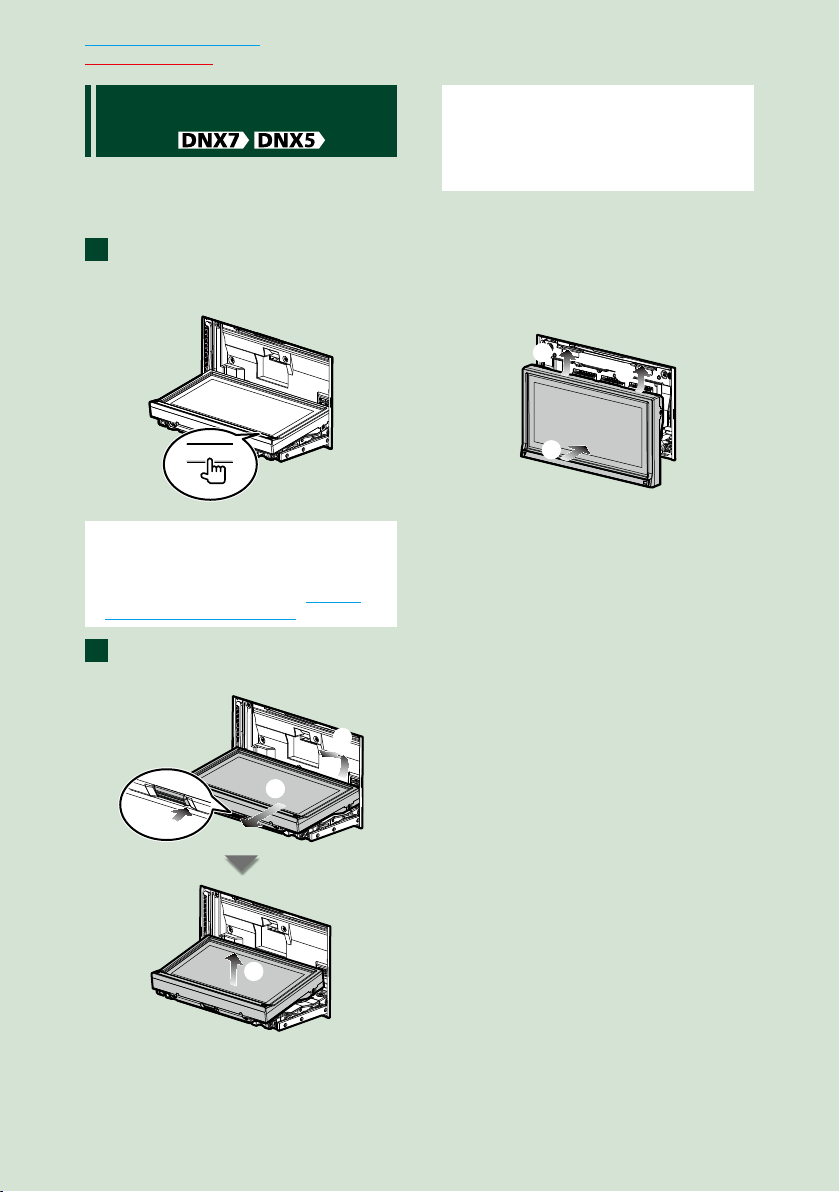
2020
Retour à la page d'accueil
Utilisation de base
Retrait du panneau
avant
Vous pouvez détacher la façade par mesure
de prévention contre le vol.
DNX7250DAB
Appuyez sur le bouton <0>
pendant 1seconde pour ouvrir la
façade.
0
REMARQUE
• Vous pouvez régler l'appareil pour que la façade
s'ouvre automatiquement quand vous mettez
sur arrêt le contact du véhicule. Voir Contrôle
d’inclinaison du moniteur (P.93).
Détachez la façade comme indiqué
sur les figures ci-dessous.
2
3
1
4
REMARQUE
• La plaque d'attache se ferme automatiquement
dans un délai de 10 secondes environ après la
libération de la façade. Retirez la façade avant que
cela ne se produise.
Mise en place de la façade :
Tenez fermement en main la façade
afin de ne pas risquer de la faire tomber
accidentellement, et disposez-la sur la
plaque d'attache de sorte à obtenir son
verrouillage.
1
1
2
1
2
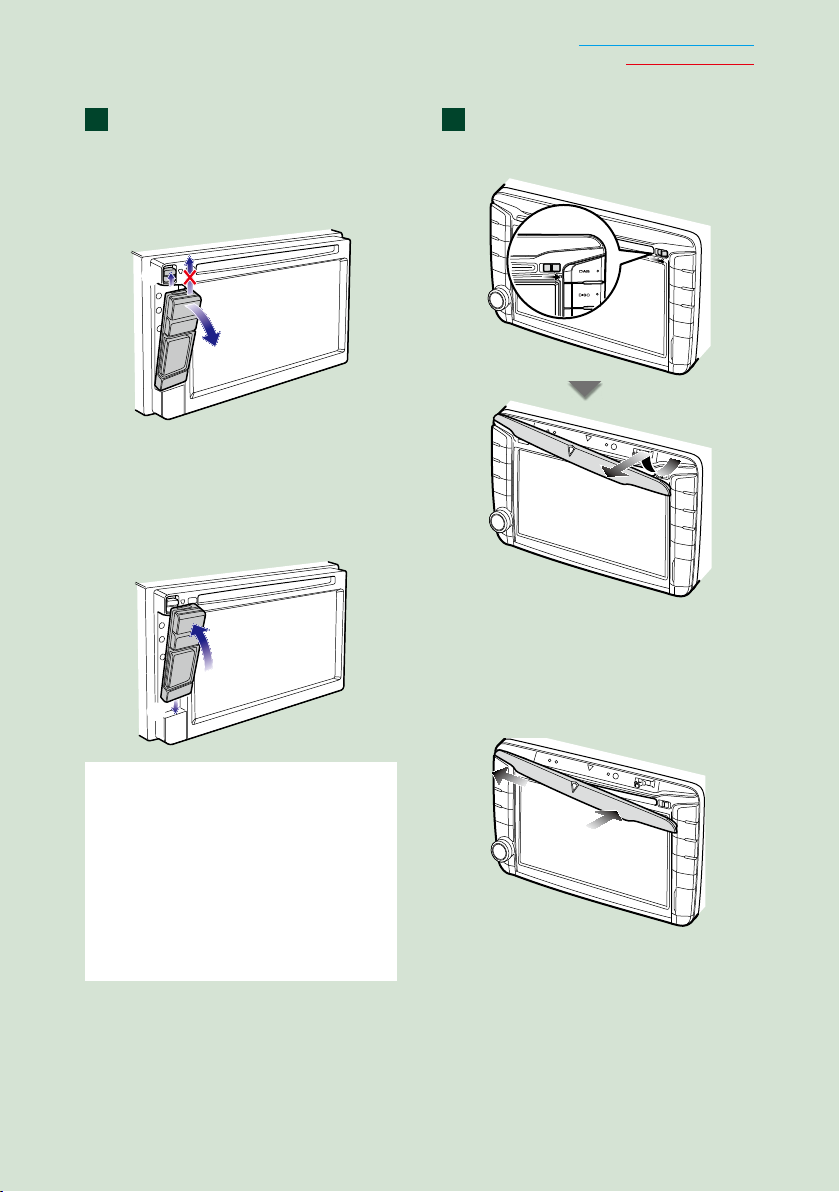
21
Retour à la page d'accueil
Utilisation de base
DNX5250BT
Faites glisser le bouton de
libération vers le haut pour retirer
la façade.
Puis, retirez le panneau comme
indiqué sur le schéma ci-dessous.
1
2
Mise en place de la façade :
Tenez fermement en main la façade
afin de ne pas risquer de la faire tomber
accidentellement, et disposez-la sur la
plaque d'attache de sorte à obtenir son
verrouillage.
1
2
REMARQUE
• Lorsque vous retirez la façade, retirez-la vers
l'avant comme illustré par le schéma ci-dessus. Si
vous la retirez en la tirant vers le haut, la façade
sera endommagée.
• Pour éviter tout dommage, ne touchez pas les
contacts électriques de l'appareil et de la façade
avec les doigts.
• En cas d'encrassement des contacts électriques
de l'appareil ou de la façade, nettoyez-les avec un
chiffon doux, propre et sec.
DNX525DAB
Faites glisser le bouton de
libération vers la droite pour
retirer la façade.
Mise en place de la façade :
Tenez fermement en main la façade
afin de ne pas risquer de la faire tomber
accidentellement, et disposez-la sur la
plaque d'attache de sorte à obtenir son
verrouillage.
2
1
1 1
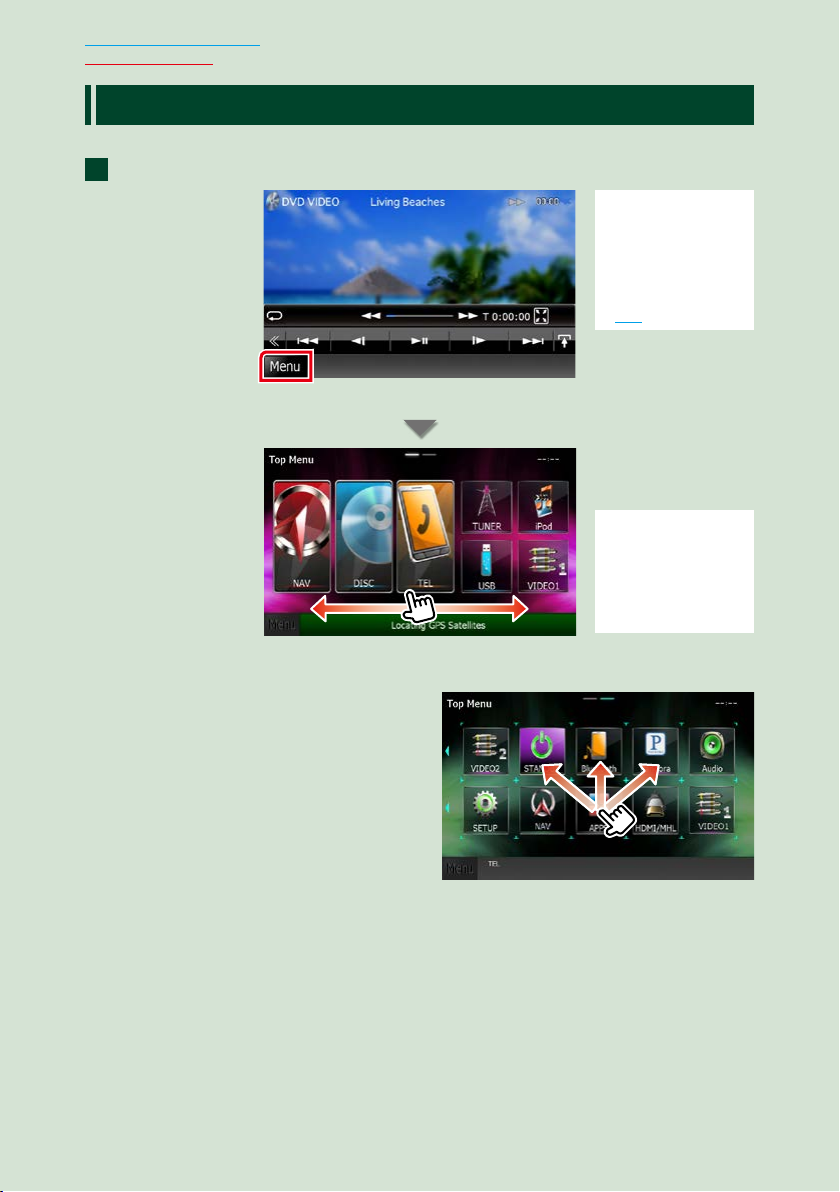
2222
Retour à la page d'accueil
Utilisation de base
Utilisation avec l’écran de menu d'accueil
La plupart des fonctions sont accessibles depuis l'écran de menu d'accueil.
Touchez [Menu] à l'écran, quel qu'il soit.
REMARQUE
• Si [Menu] n’apparaît
pas au cours de la
lecture d’une vidéo/
image, appuyez sur
le bouton <MENU>.
(P. 6)
L'écran de menu d'accueil s'affiche.
REMARQUE
• Vous pouvez changer
l’écran du menu
d'accueil d’un geste
du doigt vers la
gauche ou la droite.
Personnalisation de l'écran de menu
d'accueil
Vous pouvez disposer les pictogrammes
des sources comme bon vous semble.
1. Touchez et maintenez le pictogramme
que vous souhaitez déplacer pour
passer en mode de personnalisation.
2. Faites-le glisser à l’emplacement
souhaité.
Écran du mode de personnalisation
1
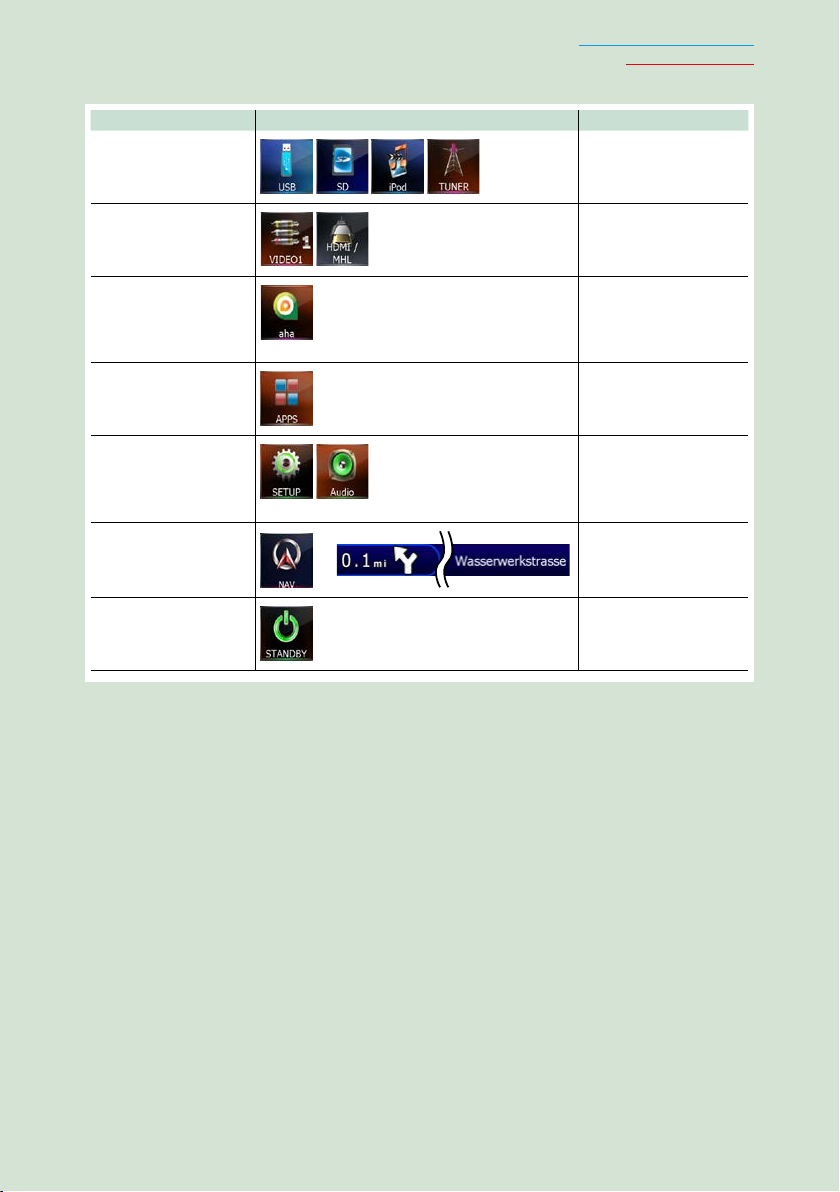
23
Retour à la page d'accueil
Utilisation de base
Depuis cet écran, les fonctions utilisables sont les suivantes.
Fonction Pictogramme Action
Sélectionner la source
audio
etc.
Touchez le pictogramme
de la source de votre
choix.
Sélectionner la source
vidéo
etc.
Touchez le pictogramme
de la source vidéo de
votre choix.
Sélectionnez
l’application installée
dans l’iPhone/iPod ou
l’appareil Android.
Touchez le pictogramme
de l’application de votre
choix.
Sélectionner la source
d’App
Touchez le pictogramme
de la source d’App de
votre choix.
Passer en mode de
configuration
etc.
Touchez le pictogramme
de la fonction de
configuration de votre
choix.
Afficher l'écran de
navigation
ou
Touchez [NAV] ou
une information de
navigation.
Désactiver toute
fonction audio
Touchez [STANDBY].
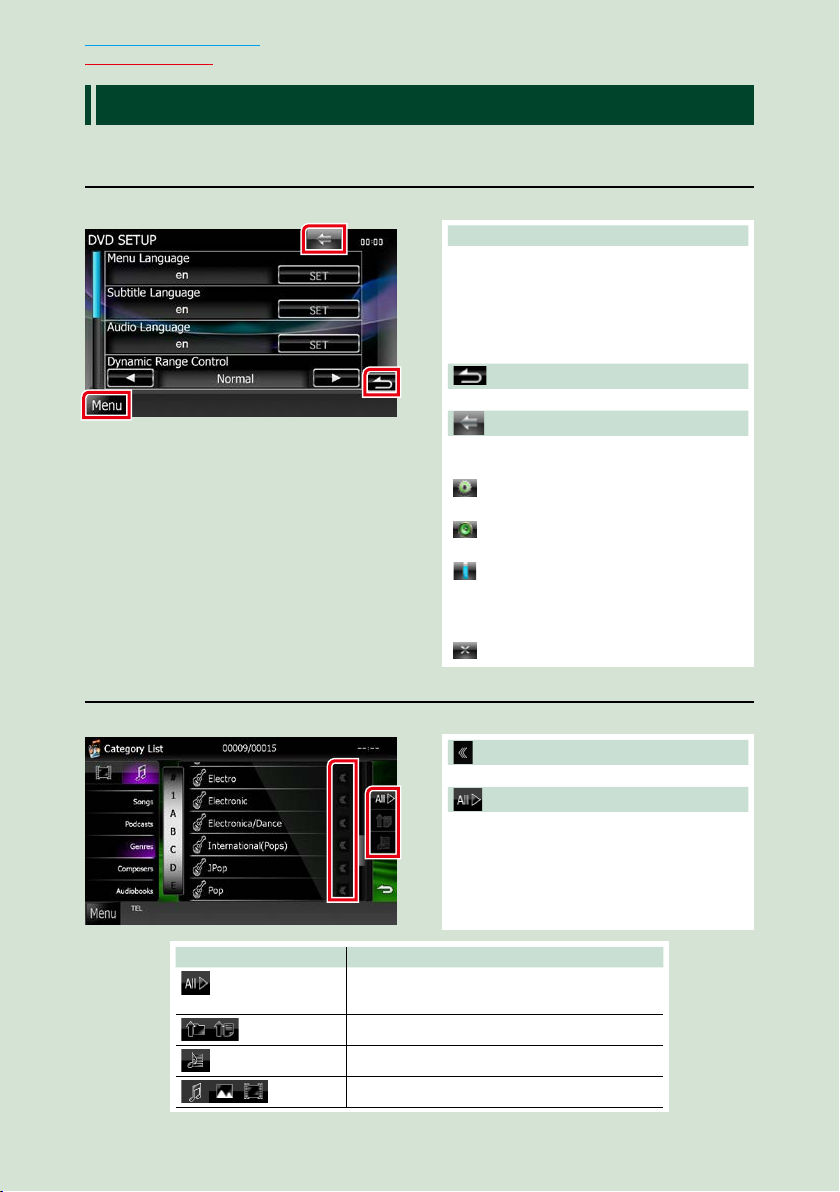
2424
Retour à la page d'accueil
Utilisation de base
Opérations courantes
Présentation des opérations courantes.
Généralités
Certaines fonctions sont accessibles depuis la plupart des écrans.
[Menu] (Contrôle d’écran)
Revient à l'écran de menu d'accueil.
L'écran de contrôle d'écran s'affiche après
avoir appuyé pendant 1 seconde. (Même
lorsqu’une image est affichée, un appui d’au
moins une seconde permet d’afficher l’écran
de contrôle d’écran.)
(RETURN)
Revient à l'écran précédent.
(touche de menu commun)
Touchez pour afficher le menu commun. Le
menu contient les options suivantes.
: Affiche l'écran du menu de
configuration.
: Affiche l'écran du menu de contrôle
audio.
: Affiche l'écran de contrôle de la source
en cours. Les fonctionnalités attachées
au pictogramme varient selon les
sources.
: Ferme le menu.
Écran des listes
Certaines touches de fonction sont communes aux écrans de liste de la plupart des sources.
(Défilement)
Fait défiler le texte affiché.
etc.
Les touches tactiles de fonctions variées sont
affichées dans cette zone.
Les touches affichées varient selon la source
audio en cours, l'état, etc.
Le tableau qui suit donne quelques exemples
de fonctions de ces touches.
Touche Fonction
Affiche la liste de toute la musique au niveau
hiérarchique inférieur.
Remonte au niveau hiérarchique supérieur.
Affiche le dossier de catégorie en cours.
Affiche la liste des fichiers musique/image/film.
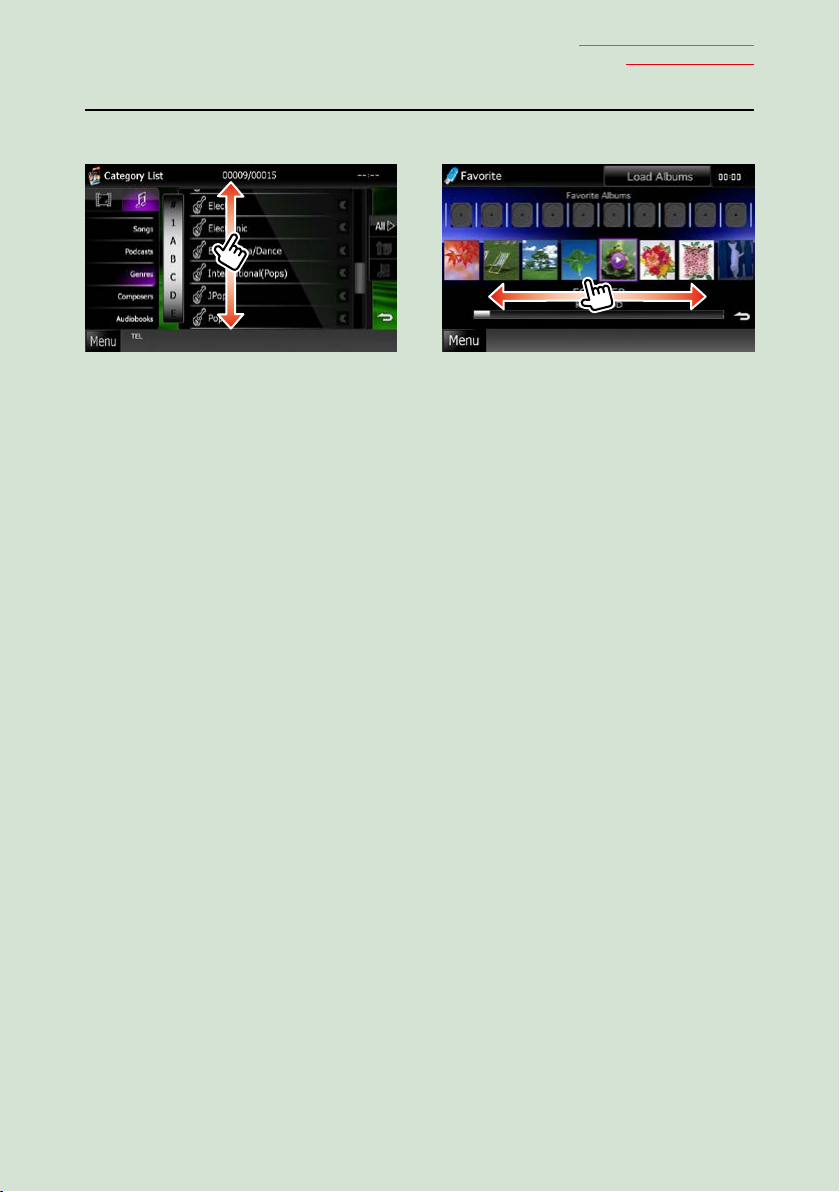
25
Retour à la page d'accueil
Utilisation de base
Défilement tactile
Vous pouvez faire défiler l'écran de liste vers le haut/bas ou la droite/gauche d'un simple geste
du doigt.
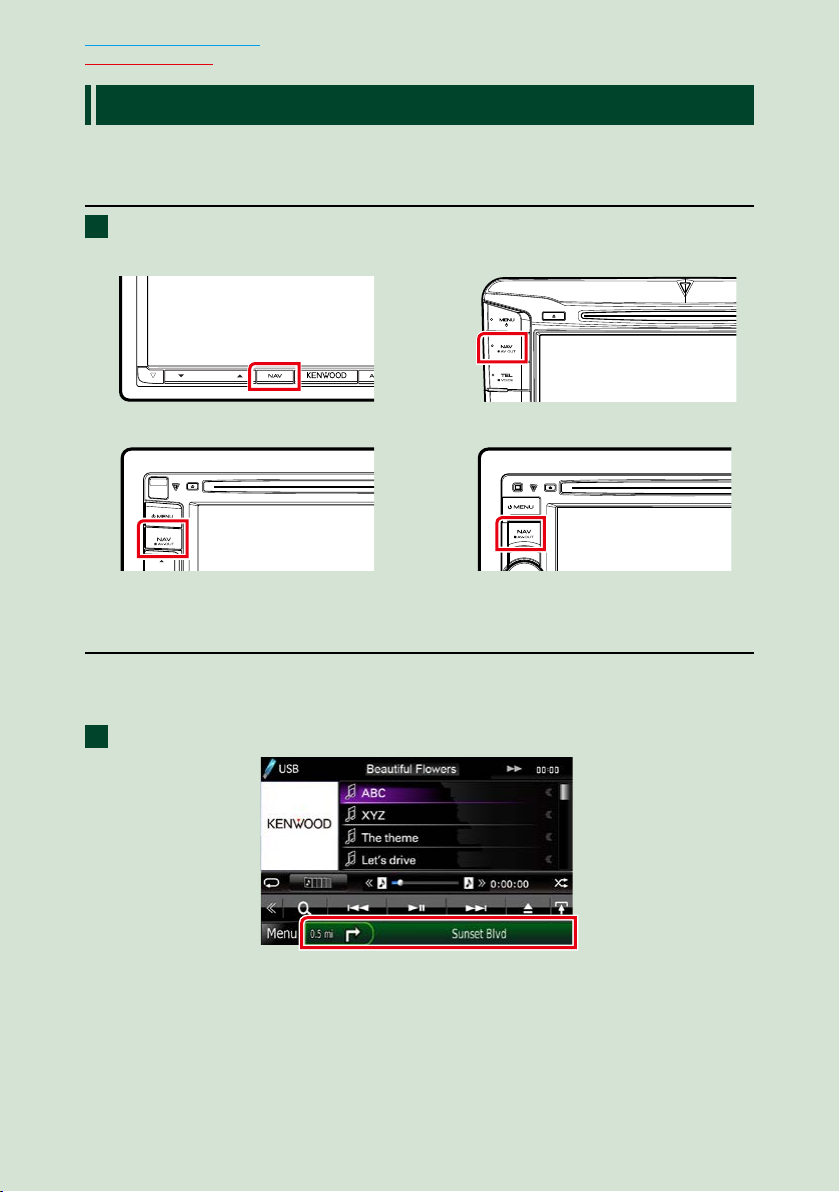
2626
Retour à la page d'accueil
Utilisation de base
Utilisation de la navigation
Pour des explications détaillées sur la fonction de navigation, veuillez consulter le mode d'emploi
correspondant.
Afficher l'écran de navigation
Appuyez sur le bouton <NAV>.
DNX7250DAB
DNX5250BT
DNX525DAB
DNX4250DAB/ DNX4250BT
L'écran de navigation apparaît.
Contrôler l'audio depuis l'écran de navigation
Vous pouvez contrôler les sources audio alors que l'écran de navigation est déjà affiché.
De même, vous pouvez visualiser les informations de navigation alors que l'écran de contrôle de
la source audio est affiché.
Touchez la barre d'information.
L'écran de navigation s'affiche avec les informations audio.
1
1
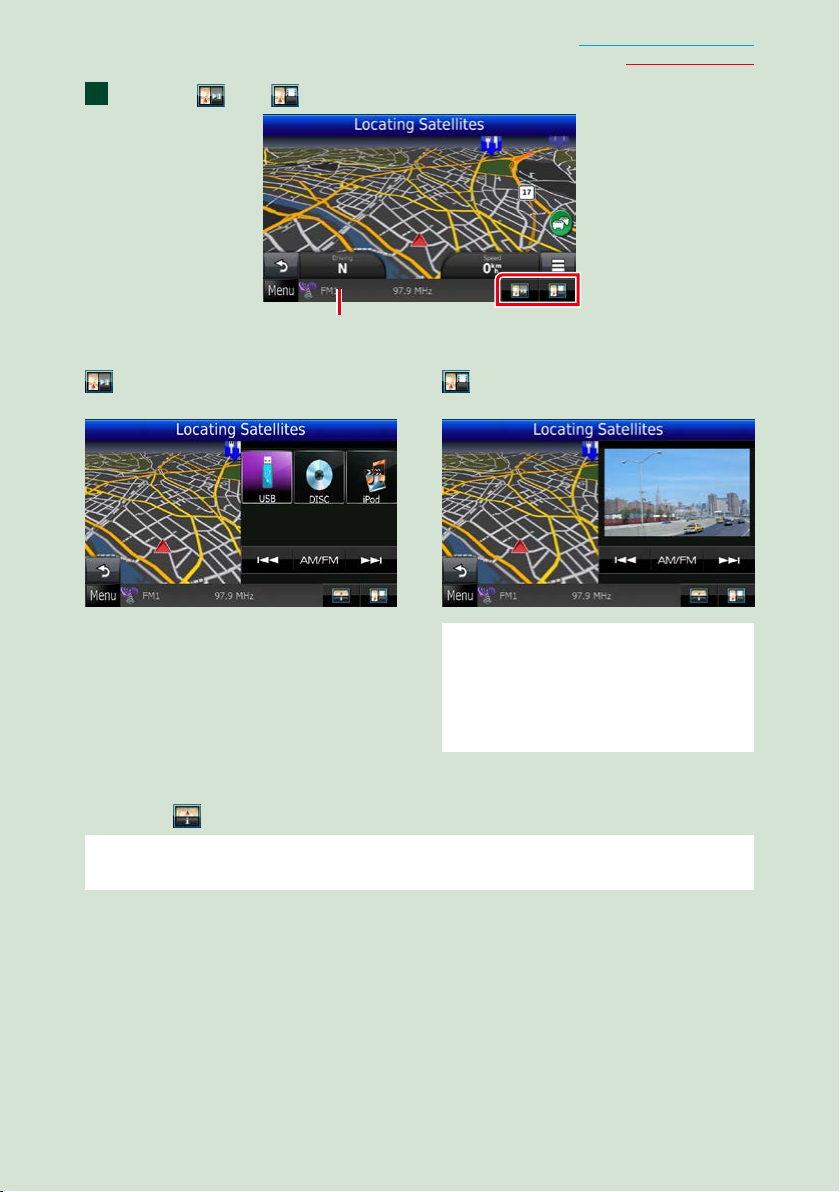
27
Retour à la page d'accueil
Utilisation de base
Touchez [ ] ou [ ] dans l'écran de navigation.
Touchez cette zone pour
afficher l'écran audio.
: Affiche la navigation et les touches de
contrôle de la source en cours.
: Affiche la navigation et l'image de la
lecture vidéo/image en cours.
REMARQUE
• L'image affichée à l'écran alterne entre celle de la
lecture et celle de la caméra chaque fois que vous
touchez du doigt la zone correspondante.
• Touchez le pictogramme de la source au bas de
l'écran pour afficher l'écran audio en entier.
Pour retourner à la navigation en plein écran :
Touchez [ ].
REMARQUE
• Pour plus de détails sur les touches de contrôle, consultez les instructions des sections correspondantes.
2

2828
Retour à la page d'accueil
Utilisation avec les DVD/Video-CD
Utilisation de base avec les DVD/VCD
La plupart des fonctions sont utilisables depuis l'écran de contrôle de la source et depuis l'écran
de lecture.
REMARQUE
• Mettez le sélecteur de mode de la télécommande en mode DVD avant de commencer à utiliser l'appareil, voir
Sélection du mode d’utilisation (P.113).
• La capture d'écran ci-dessous est avec un DVD. Elle peut être différente avec un VCD.
2
3
4
1
5
Écran vidéoÉcran de contrôle
6
6
7
8
1 Affichage des informations
Les informations suivantes sont affichées.
• N° de titre, n° de chapitre : Indication du titre du DVD et du numéro de chapitre
• N° de piste/n° de scène : Indication du numéro de piste ou de scène du VCD
Scene # est affichée uniquement si la commande de lecture (PBC) est activée.
• 3, ¡, ¢, 7, etc.: Indication du mode de lecture en cours
Chaque pictogramme a la signification suivante : 3 (lecture), ¡ (avance rapide), 1 (retour rapide),
¢ (recherche avant), 4 (recherche arrière), 7 (arrêt),
R
(reprise arrêt), 8 (pause), (ralenti
avant), (ralenti arrière).
Touchez cette zone pour afficher le label du disque.
2 Touche multifonctions
Touchez pour afficher le menu multifonctions. Pour plus de détails sur le menu, voir Menu
multifonctions (P.30).
3 Menu multifonctions
Les touches de cette zone permettent d'utiliser différentes fonctions. Pour plus de détails sur les
touches, voir Menu multifonctions (P.30).
4 Touche de sélection de contrôle
Indisponible en mode DVD/VCD.
Utilisation avec les DVD/Vidéo-CD
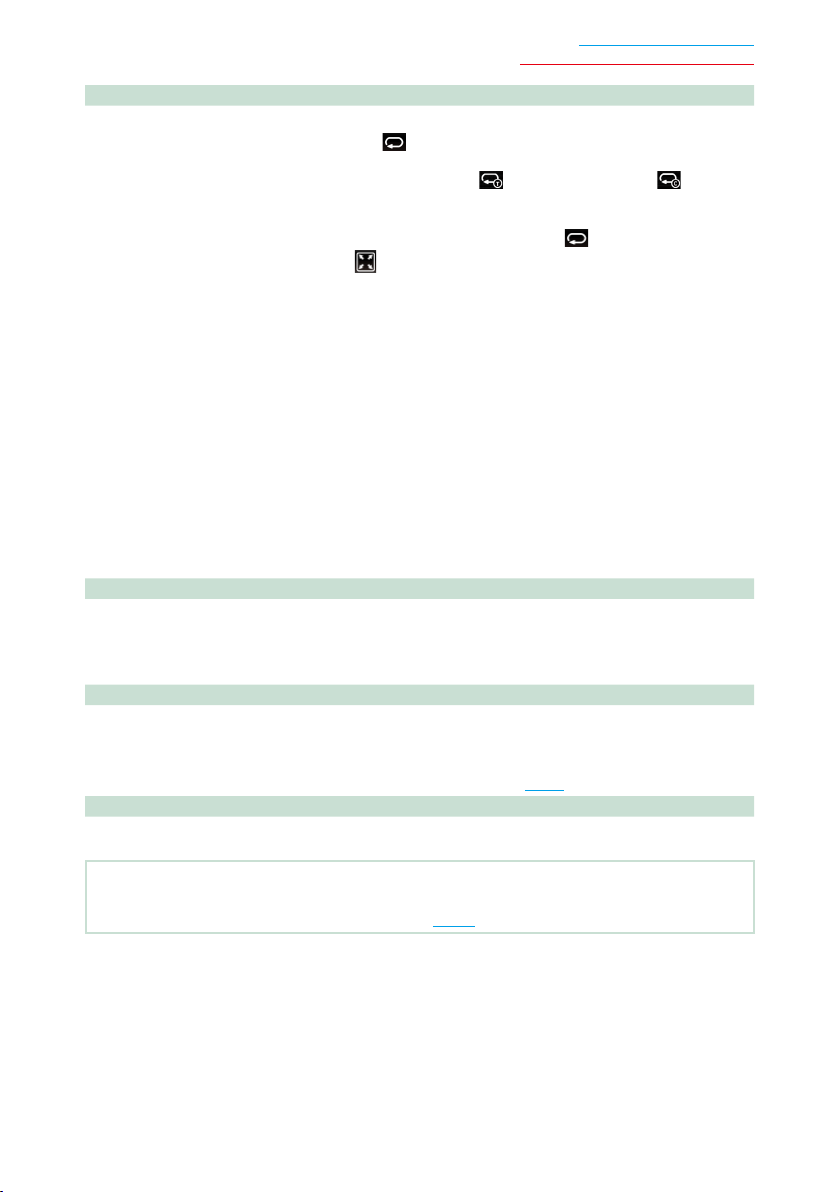
29
Retour à la page d'accueil
Utilisation avec les DVD/Video-CD
5 Menu de sous-fonction
Les touches de cette zone permettent d'utiliser les fonctions suivantes.
• Répétition du contenu en cours : Touchez [
]. Chaque fois que vous touchez la touche, le mode
de répétition change dans l'ordre suivant ;
DVD : “répétition du titre” , “répétition du chapitre” , “fonction
sur arrêt”
VCD (PBC actif ) : Pas de répétition
VCD (PBC inactif ) : “répétition de piste” , “fonction sur arrêt”
• Masquer toutes les touches : Touchez [
].
• Avance rapide ou retour rapide : Touchez [1] ou [¡]. Chaque fois que vous touchez la touche, la
vitesse change ; normal, 2 fois, 3 fois.
• Confirmation de la durée de lecture : Voir #:##:##.
DVD : Vous avez le choix entre afficher la durée de lecture du titre, la durée de
lecture du chapitre ou le temps restant dans le titre. Chaque fois que vous
touchez, l'écran affiche successivement “T #:##:##” (durée de lecture du
titre), “C #:##:##” (durée de lecture du chapitre), et “R #:##:##” (temps restant
dans le titre).
En plus de l'indication en temps, une barre de progression s'affiche pour
indiquer la position dans le titre.
VCD (PBC inactif) : Vous pouvez également confirmer le temps restant sur le
disque en touchant l'indication de durée. Chaque fois que
vous touchez, l'écran affiche successivement “P ##:##” (durée
de lecture), et “R ##:##” (temps restant sur le disque).
• Confirmation de la position : Consultez la barre du milieu (DVD uniquement). La barre n'est pas
affichée quand la durée indiquée est le temps restant sur le disque.
6 Zone de recherche
Touchez pour faire une recherche du contenu suivant/précédent.
Faites défiler vers la gauche ou la droite depuis le centre de l'image pour obtenir le retour rapide ou
l'avance rapide. Chaque fois que vous touchez la zone, la vitesse change ; normal, 2 fois, 3 fois. Pour
arrêter le retour/avance rapide, touchez le centre de l'image.
7 Zone d'affichage du menu
Cette zone se comporte différemment selon la situation.
• Pendant la lecture d'un DVD : Affiche le menu du DVD. Tant que le menu est affiché, l'écran de
contrôle de surbrillance est aussi affiché.
• Pendant la lecture d'un VCD : Affiche l'écran de contrôle du zoom (P. 32).
8 Zone d'affichage des touches
Touchez pour afficher le dernier écran de contrôle.
REMARQUE
• Si vous utilisez une télécommande, vous pouvez passer directement sur l'image souhaitée en entrant le numéro
de chapitre, le numéro de la scène, la durée de lecture, etc (P. 113).
